- 2018-5-26
- コメントを書く
Bitpet(ビットペット)とは、ペットを購入して育ててレースなどに参加して楽しむ事ができる育成型dAppsゲームです。
Bitpetをはじめてプレイするための手順からイーサリアムをGETする方法、遊び方や手数料まで完全図解でわかりやすくまとめました!
目次
はじめに
ここではすべてPC画面での図解になります。
動作環境は当サイトではPCブラウザはGoogle Chromeを推奨しています。
仮想通貨イーサリアム
当サイトが推奨している環境
Google Chromeインストール方法
Google Chrome日本語翻訳方法
こちらで手順をわかりやすく説明しているので準備を整えましょう!
※ 上記のリンクでは、MetaMask(メタマスク)のインストール手順も解説しています。
Bitpetでは必ずしもMetaMaskが必要というわけではありません。
MetaMaskはdAppsゲームで遊ぶときに必要なことが多いので、この機会にインストールも済ませておくことをオススメします。
Bitpetに登録する手順
手順1.まずは、 Bitpetの公式ページにアクセスしましょう。
アクセスするとまず最初に ↓ のようなポップアップが出る場合があります。
bitpetからの通知の設定となりますので、通知が欲しい方は「許可」を、通知がいらない方は「ブロック」をクリックしましょう。
何かペットというか、レゴみたいなキャラクターがたくさん出てきます(笑)
画面の右上にある赤枠部分の「日本語」と書いているところで対応言語を選択できます。
初期設定で日本語になっていると思いますが、もし外国語になっていたら日本語に変更しましょう。
グーグルクローム上で日本語翻訳しなくて済みます。
それでは、公式ページから画像左下の「会員登録」をクリックしましょう。
手順2.「会員登録」をクリックすると、 ↓ のように登録フォームが表示されます。
登録フォームに必要事項を入力していきましょう。
~~~登録の内容~~~
①…Email:Bitpetの登録に使うメールアドレスを入力してください(フリーメールでOK)
②…ペンネーム:Bitpet上の名前です。お好きな名前を入力してください。
③…パスワード:好きなパスワードを設定してください(メモ等に保存しておきましょう)
④…パスワード確認:確認の為の再入力になります。③に入れたパスワードをもう一度入力してください。
⑤…お進めした人のコード:この項目は未入力でOKです。
~~~~~~~~~~~
登録フォームの入力が完了したら、画面下記の「会員登録」のボタンを押しましょう。
手順3.ユーザー名とメールアドレスを入力したら、 ↓ の画面が表示されます。
先ほどの登録フォームで①に入力したメールアドレスに認証メールが送られてきます。
Eメールを確認してみましょう。
手順4.Eメールを確認すると、 ↓ のような認証メールが届いています。
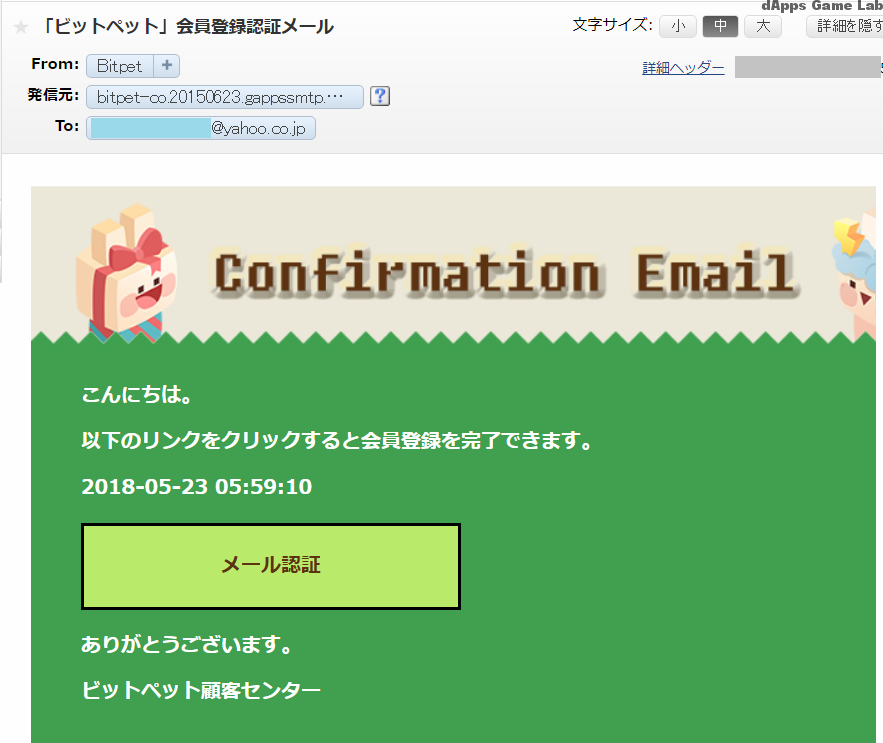 画面の「メール認証」をクリックして、登録メールの認証をしましょう。
画面の「メール認証」をクリックして、登録メールの認証をしましょう。
手順5.「メール認証」をクリックすると、別タブが開き ↓ のようなポップアップが開きます。
Bitpetの「登録が完了されました」とのことですので、画像右下の「OK」をクリックしましょう。
手順6.「OK」をクリックすると、 ↓ のような画面が開きます。
Bitpetのログイン画面になります。
画面赤枠部分に、先ほど登録フォームの①にて入力したEmailアドレスを入力しましょう。
画面青枠部分に、先ほど登録フォームの③にて入力したパスワードを入力しましょう。
必要事項の入力が完了しましたら「ログイン」ボタンをクリックしてください。
これでBitpetの登録が完了しました。
パスワードがわからなくなってしまった場合
手順1.もしもパスワードがわからなくなってしまった場合は、 ↓ のログイン画面緑枠部分の「パスワードを探す」をクリックしましょう。
「パスワードを探す」をクリックすると ↓ の画面が開きます。
画面のEメールの枠に、登録したEメールアドレスを入力してください。
Eメールアドレスを入力したら「Eメールを送る」ボタンをクリックしましょう。
手順2.「Eメールを送る」ボタンをクリックすると ↓ の画面が開きます。
登録したメールアドレスに、パスワードの再設定の為のメールが届きます。
Eメールを確認しましょう。
手順3.Eメールを確認すると、 ↓ のような再パスワードの設定メールが届いています。
「パスワードの再設定」をクリックしましょう。
手順4.「パスワードの再設定」をクリックすると、別タブで ↓ 画面が開きます。
この画面からパスワードの再設定が可能です。
新しいパスワードを入力して設定しましょう。
~~~入力する手順~~~
①…パスワード:新しいパスワードを設定して入力しましょう。
②…パスワードの再入力:①で入力したパスワードをもう一度入力しましょう。
③…「新しいパスワードに変更」ボタン:①と②に入力が完了したら「新しいパスワードに変更」をクリックしましょう。
~~~~~~~~~~~
手順5.「新しいパスワードに変更」をクリックすると ↓ の画面が開きます。
「OK」をクリックするとBitpetのTOP画面に移行します。
これで新しいパスワードの設定が完了です。
-------ここまでがBitpetに登録する手順になります-------
Bitpetにログインする方法
登録が完了したら、Bitpetにログインしてゲームを楽しみましょう。
手順1.Bitpetの公式ページにアクセスしましょう。
Bitpetにアクセスすると、↓ のTOPぺージ画面が表示されます。
はい、またペットというかレゴのような、何とも言えないキャラクター達がたくさん出てきましたね(笑)
登録の時は「会員登録」をクリックしましたが、今回は登録が完了しているのでゲームにログインをします。
手順2.↓ 画面右上にある赤枠部分の「ログイン」ボタンをクリックしてください。
「ログイン」ボタンをクリックすると、会員情報の入力画面に進みます。
手順3.「ログイン」ボタンをクリックすると、 ↓ の画面が開きます。
赤枠部分に登録したメールアドレスを入力しましょう。
青枠部分に設定したパスワードを入力しましょう。
上記の2点を入力したら「ログイン」ボタンをクリックしてBitpetにログインしましょう。
手順4.「ログイン」ボタンをクリックしたら ↓ のような画面が開きます。
この画面がBitpetのログイン後のTOPページになります。
これでBitpetへのログインは完了です。
ビットペットを手に入れて、素敵なペットライフを楽しみましょう!
-------ここまでがBitpetにログインする方法の手順になります-------
Bitpetで遊ぶまでの流れ
dAppsゲームといえば、MetaMask(メタマスク)を利用することが多いですが、Bitpetでは必ずしも必要というわけではありません。
イーサリアムを送金できる環境(取引所やウォレットなど)があれば遊ぶことができます。
▼Bitpetをはじめる前に押さえておきたいポイント
Bitpetは、イーサリアム(ETH)で遊ぶことができますが
預入残高の表記がETHではなく、POPとなります。
1ETH = 1POP
となっているので、金額はわかりやすくできています。
▲Bitpetをはじめる前に押さえておきたいポイント
では、Bitpetで実際に遊ぶために、はじめにイーサリアムを送金しましょう!
イーサリアムをお持ちじゃない方
こちらでイーサリアムの買い方をわかりやすく紹介していますので参考にしてみてください。
Bitpetにイーサリアムを送金する手順
Bitpetは、ビットペットを買って育ててレースに出したり、売買してイーサリアムをGETするゲームです。
そのため、まずはビットペットを購入する必要があります。
参考:ビットペットは固体差もあり最安値もその時によって違いますが、0.01POP(800円前後)程度で購入が可能です。(5月24日現在)
ビットペットを購入する為に、まずはBitpetにイーサリアムを送金しましょう。
手順1.イーサリアムを送金するために、まずはBitpetのログイン後のTOPページを開きます。
↑ のTOPページ右上の青枠部分が自分のプロフィールになります。
まずはこの青枠部分のプロフィールをクリックしましょう。
手順2.自分のプロフィールをクリックすると、 ↓ の画面が開きます。
現れた項目の中の赤枠部分「ETH ウォレット設定」をクリックしましょう。
手順3.「ETH ウォレット設定」をクリックすると、 ↓ の画面が開きます。
画面の青枠部分がBitpetの「イーサリアムアドレス」になります。
このアドレスへ送金すれば良いので、赤丸部分の「copy」ボタンをクリックしてコピーしましょう。
あとは、取引所やウォレットで送金手続きをして、Bitpetに送金すれば、Bitpetにイーサリアムが入金されます。
bitFlyer(ビットフライヤー)から送金する場合
ログイン > 左側にある入出金 > ETH ご送付 > Bitpetでコピーしたイーサリアムアドレスを追加 > イーサリアムアドレスと数量を選択して送信
Zaif(ザイフ)から送金する場合
ログイン > 右上にあるアカウント > 入出金と履歴 > イーサリアムを選択 >出金を選択 > Bitpetでコピーしたイーサリアムアドレスや出金金額(ETH数量)を入力して送信
MetaMask(メタマスク)から送金する場合
ログイン > SEND > BitpetでコピーしたイーサリアムアドレスとETHの数量を入力してNEXT > 確認画面で内容確認をしてSUBMITをクリックして送信
手順4.送金手続きをしたあと、少し時間を置いてBitpetのTOPページを確認しましょう。
↑ 画面右上の青枠部分が現在ゲーム内に入金されている金額です。
最初は「0.00000 POP」ですが、入金したことにより「0.10000 POP」になっています。
また、赤枠部分では過去の入出金履歴等が確認できます。
-------ここまでがBitpetにイーサリアムを送金する手順になります-------
Bitpetで二段階認証設定をする手順
Bitpetは、二段階認証設定をすることができます!
イーサリアムを預けてゲームをするわけなので、セキュリティ対策もしっかりしましょう!
二段階認証設定で必要な「Google Authenticator」のことや「二段階認証とは?」という方。
こちらの記事でわかりやすくまとめられていますので、参考にしてみてください。
手順1.はじめにBitpetのTOPページに移動しましょう。
↑ 画面一番上の「OTPをオンにしてください。」と表示されている項目をクリックしましょう。
OTPとは「ワンタイムパスワード」の略だよ!
セキュリティを強化する為に二段階認証でログインできるようにすることなので、イーサリアムを入金したら必ず設定しよう☆
手順2.「OTPをオンにしてください。」をクリックすると ↓ の画面が開きます。
画面青枠部分の「OTP設定」をクリックしましょう。
手順3.「OTP設定」をクリックすると ↓ の画面が開きます。
ここが二段階認証設定の項目になります。
翻訳が少しおかしいですが、Google Authenticatorを使用して二段階認証の設定をしてくださいということが書いています。
手順4.QRコードを「Google Authenticator」で読み取ります。
「Google Authenticator」はグーグルの認証アプリのことです。
↓ アプリを起動して、スキャンして読み取りましょう。
画像中央のQRコードを「Google Authenticator」で読み取ります。
手順5.「Google Authenticator」で読み取ると確認コードが作成されます。
QRコードの画面から下にスクロールすると ↓ のコード入力枠がありますので、確認コードを入力しましょう。
赤枠部分①…「Google Authenticator」にて表示される6桁の確認コードを入力
青枠部分②…Bitpetのユーザー情報登録時に設定したパスワードを入力
※「OTP活性化」ボタンを押す前に ※
Secret Keyはメモなどに取り保管しておきましょう。
もしくは、QRコードをスクリーンショットや印刷をして保管しておいてください。
スマホが壊れた時など、「Google Authenticator」内のデータを復活するために必要となります。
「Google Authenticator」内のデータは、スマホのバックアップでは、復元できませんので注意しましょう。
複数台で読み取っておくのもありですね☆
以上のことを理解したら、「OTP活性化」ボタンをクリックして、二段階認証設定を完了させましょう。
手順6.「OTP活性化」ボタンをクリックすると、 ↓ の画面が表示されます。
画像中央の「OK」ボタンをクリックしましょう。
これで二段階認証の設定が完了しました!
☆☆☆使うタイミング☆☆☆
イーサリアムを入出金する時に使います。
-------ここまでがBitpetで二段階認証設定をする手順になります-------
BitpetをGETする手順
登録までが長くなりましたが、準備が完了したので実際にペットをGETしましょう!
ビットペットをGETするには大きく分けて4つの方法があります。
①…マーケットプレイスで購入する。
②…オークションで購入する。
③…ランダムボックス(ガチャ)でGETする。
④…Bitpet同士で合成して新たなペットをGETする。
では、全てのやり方を完全図解で細かいところも含めて解説していきます。
①マーケットプレイスで購入する
手順1.BitpetのTOPページから ↓ 画面の左側メニューにある赤枠部分のカートアイコンをクリックします。
カートアイコンをクリックすると「マーケットプレイス」へと移行します。
手順2.「マーケットプレイス」へ移行すると、 ↓ のようにビットペット達が並んでいます。
初期設定ではランダムにビットペットが表示されるので、画面右上の赤枠部分で検索条件を変更しましょう。
今回は値段が安い順にしたいと思いますので、「価格」を選択しました。
手順3.検索条件を「価格」に変更すると、 ↓ のように価格が安いビットペット達がたくさん出てきました。
今回は画面赤枠のペットを購入してみます。
欲しいペットをクリックしてください。
手順4.欲しいペットをクリックすると、↓ のような画面が表示されます。
「バット君」がこのビットペットの名前になります。
↑ の画面は下方向へスクロールできるようになっているので、下方向へスクロールしましょう。
下方向へスクロールすると、ビットペット「バット君」のさまざまな情報を知ることができます。
青枠部分…販売価格です。「バット君」の場合は0.01POP(800円前後)になります。(5月24日現在)
緑枠部分…販売価格の推移です。「バット君」は、もともと0.1POP(8000円前後)で販売設定されており、現在は0.01POP(800円前後)の値段で売られているということです。(5月24日現在)
赤枠部分…ビットペットのステータスが表示されます。詳しくは下記で説明します。
茶枠部分…ビットペットの属性が表示されます。詳しくは下記で説明します。
ビットペットのステータスについて
ステータスは5つの項目があります。
筋力 (パワー)
敏捷 (スピード)
体力 (スタミナ)
知力 (頭の良さ)
幸運 (運の良さ)
上記の5つで、レベルが高いペットほどこれらの数値が高いです。
ステータスが高いと、レースなどのミニゲームで勝ちやすくなります。
ミニゲームでは報酬もありますので、能力の高いペットを保有しているとイーサリアムがGETしやすくなるでしょう!
ビットペットの属性について
ビットペットの色や、パーツ名称などが属性として表示されます。
この属性が多いと、レアなビットペットとして、希少価値が高くなります。
レアなビットペットは高値で売買されたりもしますので、重要な項目です。
手順5.ビットペットのページ ↓ から「購入」ボタンをクリックします。
手順6.「購入」ボタンをクリックすると、購入確認の画面が表示されます。 ↓
青枠部分の「購入」をクリックしてビットペットの購入を進めましょう。
これでマーケットプレイスでビットペットを購入することが完了しました!
②オークションで購入する
手順1.BitpetのTOPページから ↓ 画面の左側のメニューにある赤枠部分のBOXアイコンをクリックします。
BOXアイコンをクリックすると「イベント」へ移行します。
手順2.「イベント」へ移行すると、 ↓ のようにオークションに出ているペットが表示されます。
※誰からもビットペットがオークションに出されていない場合は、ここにペットが並んでおらず、オークションで購入することはできません。
欲しいペットをクリックしてください。
手順3.欲しいペットをクリックすると、↓ のようなペットの詳細画面が表示されます。
青枠部分…最後に入札した人の価格です。最低でも、この価格より高い価格で入札を入れる必要性があります。
緑枠部分…このペットのオークションが開催している残りの時間が表示されます。
赤枠部分…現時点で入札をした人数が表示されます。
茶色枠部分…ここに入札したい金額を入力します。
入力する必要があるのは、茶色枠部分の入札したい金額の部分だけですね。
金額を入力したら、「入札」ボタンをクリックしましょう。
あとはオークション終了の時間に自分が最高金額での入札者だったら、購入が確定してビットペットをGETすることができます。
もしも自分が落札できなかった場合は、入札に仕様したPOPは返ってくるので安心してください。
注意点
・「入札」ボタンを押した時点で支払いがされて、POPが減ります。
・入札をキャンセル事ができませんので、入札はしっかり考えて行いましょう。(5月24日時点)
③ランダムボックス(ガチャ)で入手する
ランダムボックスはいわゆるガチャ機能になります。
ランダムボックスはチケットがあればガチャを引くことが可能です。
チケットはログインボーナス等で貰えることができます。
手順1.BitpetのTOPページから ↓ 画面の左側のメニューにある赤枠部分のBOXアイコンをクリックします。
BOXアイコンをクリックすると「イベント」へ移行します。
手順2.「イベント」へ移行すると、↓の画面が表示されます。
チケットを保有している場合のみ ↑ の画面が表示されます。
「ランダムボックスに行く」ボタンをクリックしましょう。
手順3.「ランダムボックスに行く」ボタンをクリックすると ↓ の画面が開きます。
画面にある箱アイコンをクリックすると、ガチャを引くことができます。
宝箱アイコンをクリックしてみましょう。
手順4.箱アイコンをクリックすると、箱がぷるぷる震えて中からビットペットが出てきます。
完全無料でビットペットをGETできる唯一の方法ですので、チケットを入手したら是非ガチャを引きましょう!
閉じるボタンを押すとランダムボックスの画面に戻ります。
チケットが無くなってしまい、ガチャを引くことができなくなりました。
またチケットを入手したら、ガチャを引きにきましょう!
④Bitpet同士で合成して新たなペットをGETする。
ビットペット同士で合成して新たなペットを生み出すことができます。
こちらは実行次第、手順を追記します。
-------ここまでがビットペットをGETする手順になります-------
ビットレースを遊ぶ手順
ビットペットを手に入れたら、レースで遊んでみましょう!
所持しているビットペットを育ててビットレースをすることが基本的な遊び方の流れになっています。
ビットレースでは勝つと賞金が稼げるので、ガンガン勝利してPOPを稼いじゃいましょう!
手順1.BitpetのTOPページから ↓ 画面の左側のメニューにある赤枠部分のコントローラーアイコンをクリックします。
コントローラーアイコンをクリックすると「Game」へ移行します。
手順2.「Game」へ移行すると、 ↓ のレース場の画面が開きます。
画面を下にスクロールすると、レースへの参加申請ができるボタンが表示されます。↓
「参加する」ボタンをクリックしてレースに挑みましょう!
手順3.「参加する」ボタンをクリックすると、レースに選ぶペットを選択する画面が表示されます。↓
今回は、先ほどショップで買った「バット君」を選択してみます。
レースに出場させるペットをクリックして「完了」ボタンをクリックしましょう。
手順4.「完了」ボタンをクリックすると ↓ のような参加申請の画面になります。
青枠部分にレースの参加費用が表示されています。
参加費用は、参加するペットのレベルによって変動します。
参加するペットのレベルが
レベル0の場合…0.01POP
レベル1の場合…0.05POP
レベル2の場合…0.1POP
レベル3の場合…0.2POP
レベル4の場合…0.4POP
レベル5の場合…0.5POP
レベルが高くなればなるほど、参加料金が高くなりますのでご注意下さい!
1POP=1ETHです。
レベル0の場合は0.01POP(800円前後)が現在の最低挑戦価格になります。(5月24日現在)
今回はレベル0のペットなので0.01POP(0.01ETH:800円前後)です。
参加料を確認して問題がなければ「参加する」ボタンをクリックしてレースに参加しましょう!
「参加する」ボタンをクリックするとレースへの参加が完了します。
手順5.「参加する」ボタンをクリックすると↓のように自分の参加待ちのビットペットという項目が現れます。
レースは2~3分に一回開始します。
レースが始まるのを待ちましょう。
手順6.レースが始まると、 ↓ のように参加したペットが走り始めます。
レースは障害物競走の形式となっており、水溜りやバナナの皮などが設置されているコースをペット達が走ります。
最後の最後までどのペットが勝つかわからない手に汗握る展開となっているので、一生懸命頑張るペット達を応援してあげましょう。
レースは5匹のペットが一組で競争します。
参加者が5人集まらないとレースは始まらないので、参加人数が少ない場合は参加者が5人集まるまで待ちましょう。
逆に参加者が多い場合は自分の番が回ってくるまでレースを待つ必要があります。
手順7.ペット達がゴールすると ↓ のような表彰台の画面が表示されます。
4位と5位のペット達は泣いちゃっていますね(笑)
レース終了後は ↓ のような画面でレース結果の確認ができます。
今回のバット君は残念ながら最下位でした。
レースの賞金について
レースの賞金は参加費を1位~3位までに割り振って配られます。
例:レベル0のレースの場合
参加費用…0.01POP
参加費合計…0.05POP
この0.05POPを1位~3位で分けあいます。
参加手数料: 0.01POP
1位: 報酬 0.024POP ⇒ 収益 +0.014POP
2位: 報酬 0.0145POP ⇒ 収益 +0.0045POP
3位: 報酬 0.01POP ⇒ 収益 ±0POP
4位と5位は賞金がないので、参加費用分がマイナスとなってしまいます。
2位以上だったら参加料を払ってもプラスなので、入賞できる自信があるペットはとにかくたくさんレースに出すと良いと思うよ☆
-------ここまでがビットレースを遊ぶ手順になります-------
Bitpetからイーサリアムを出金する
手順1.BitpetのTOPページから ↓ 右側の赤枠部分「引き出す」ボタンをクリックします。
手順2.「引き出す」をクリックすると ↓ のような画面が開きます。
手順3.必要事項を入力しましょう。
~~~必要事項の内容~~~
①…イーサリアムを送金するアドレスを入力しましょう。
②…送金するイーサリアムの数量を入力しましょう。
③…OTP(二段階認証)のパスを入力しましょう。
~~~~~~~~~~~
必要事項の入力をしたら画像青枠部分の「SEND」ボタンをクリックしてください。
これでBitpetからイーサリアムを出金できます!
-------ここまでがBitpetからイーサリアムを出金する手順になります-------
Bitpetの攻略ポイント
BitpetでイーサリアムをGETするにはとにかくレースで勝ちまくることが重要です。
レースで重要なのはペットのステータスです。
レースというからには、やはり重要なのはステータスの敏捷の部分の数値が重要になります。
そのため、ペットを購入する時に敏捷のステータスが高いペットを購入するのが一番手っ取り早いでしょう。
とにかく今は敏捷性が一番重要なステータスだよ!
育てたペットでレースに勝ってイーサリアムを稼ぐことができるBitpet!!!
Bitpetの攻略ポイントに関しては随時更新します!
Bitpet公式Twitter / dGL推しプレイヤー
▼Bitpet公式Twitterはこちら
▼dApps Game Lab推しBitpetプレイヤーはこちら
コメント
この記事へのトラックバックはありません。




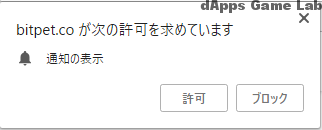
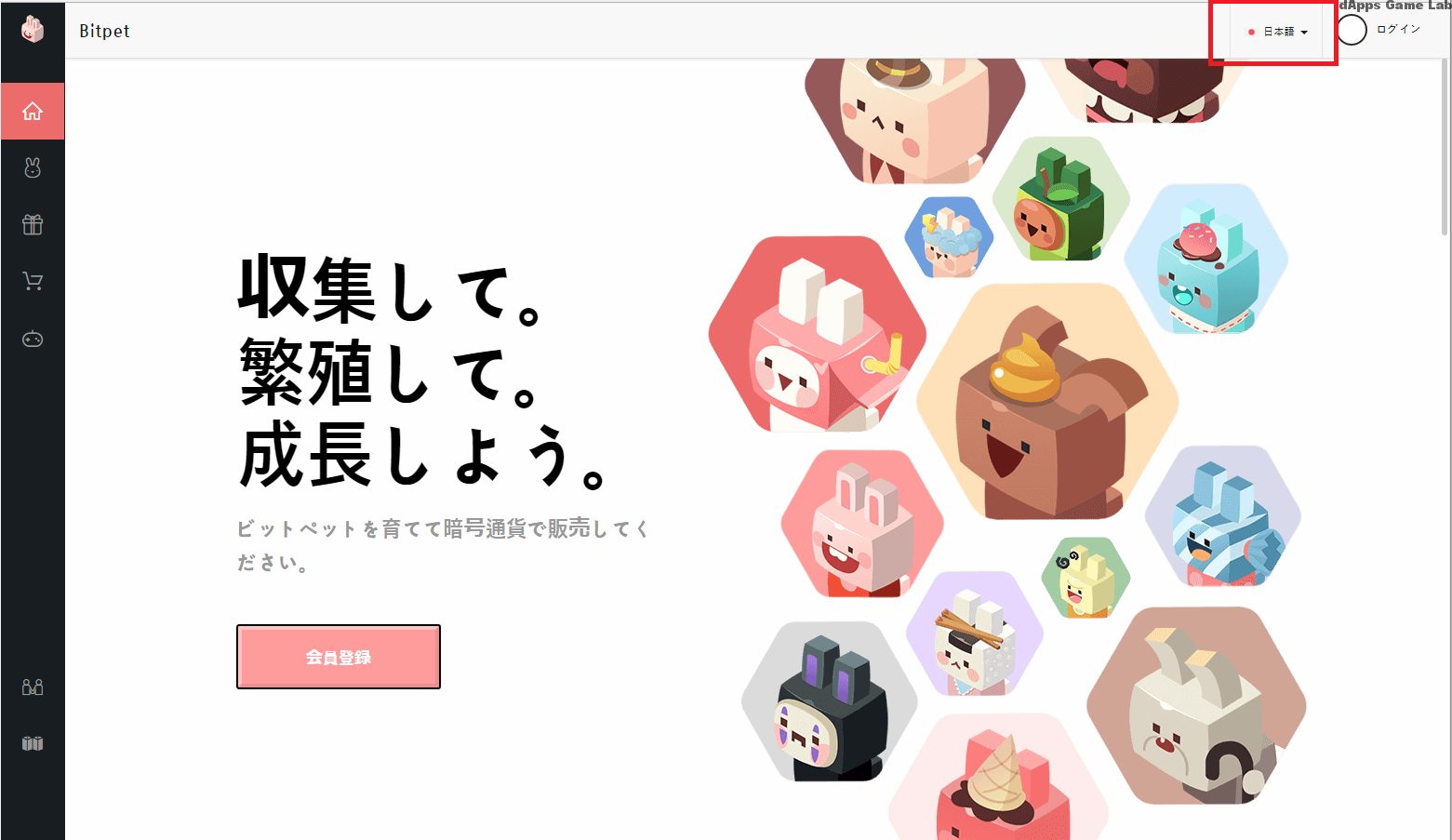

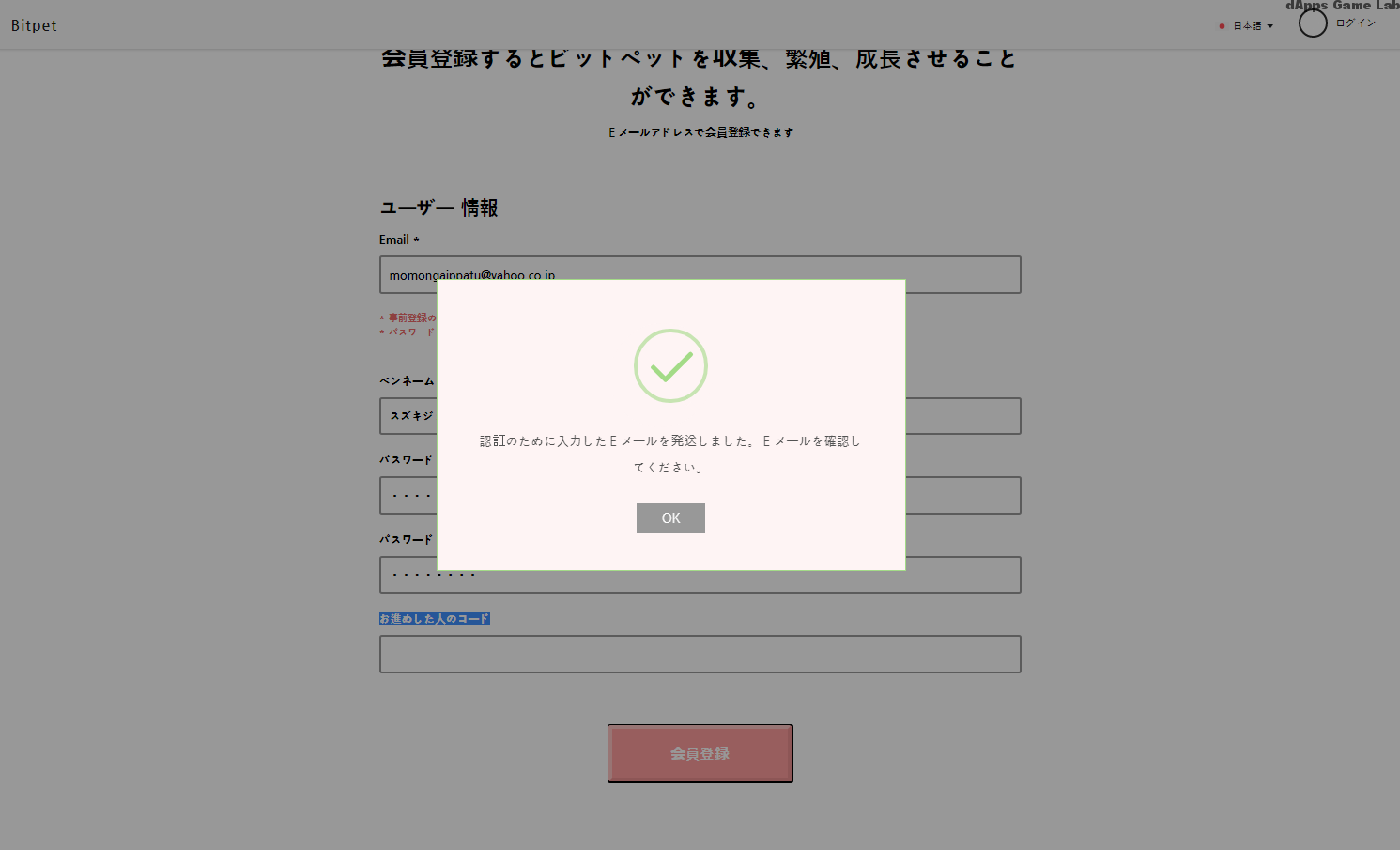
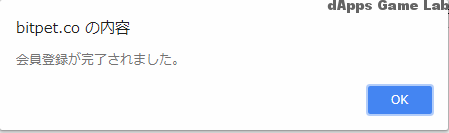
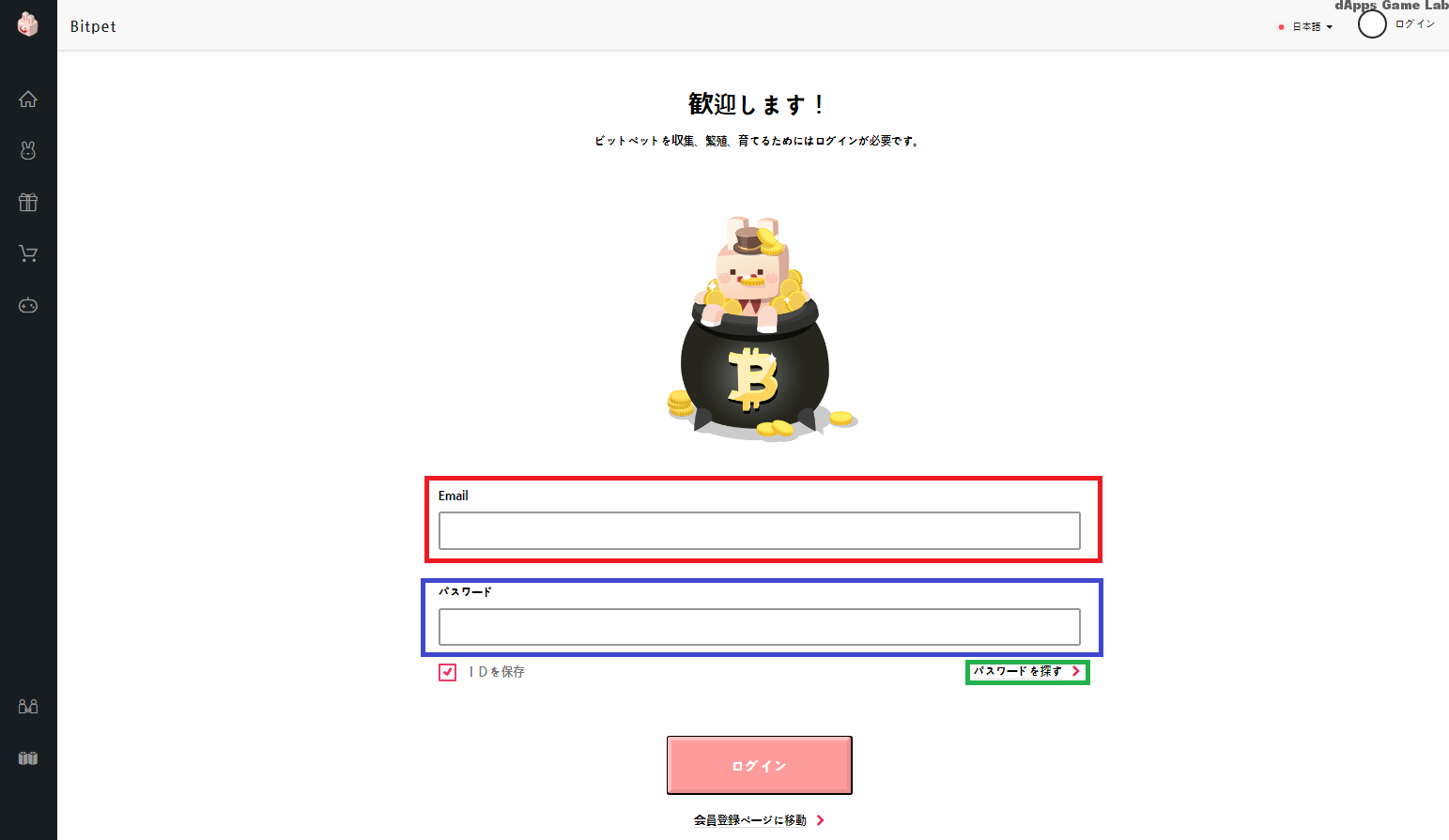
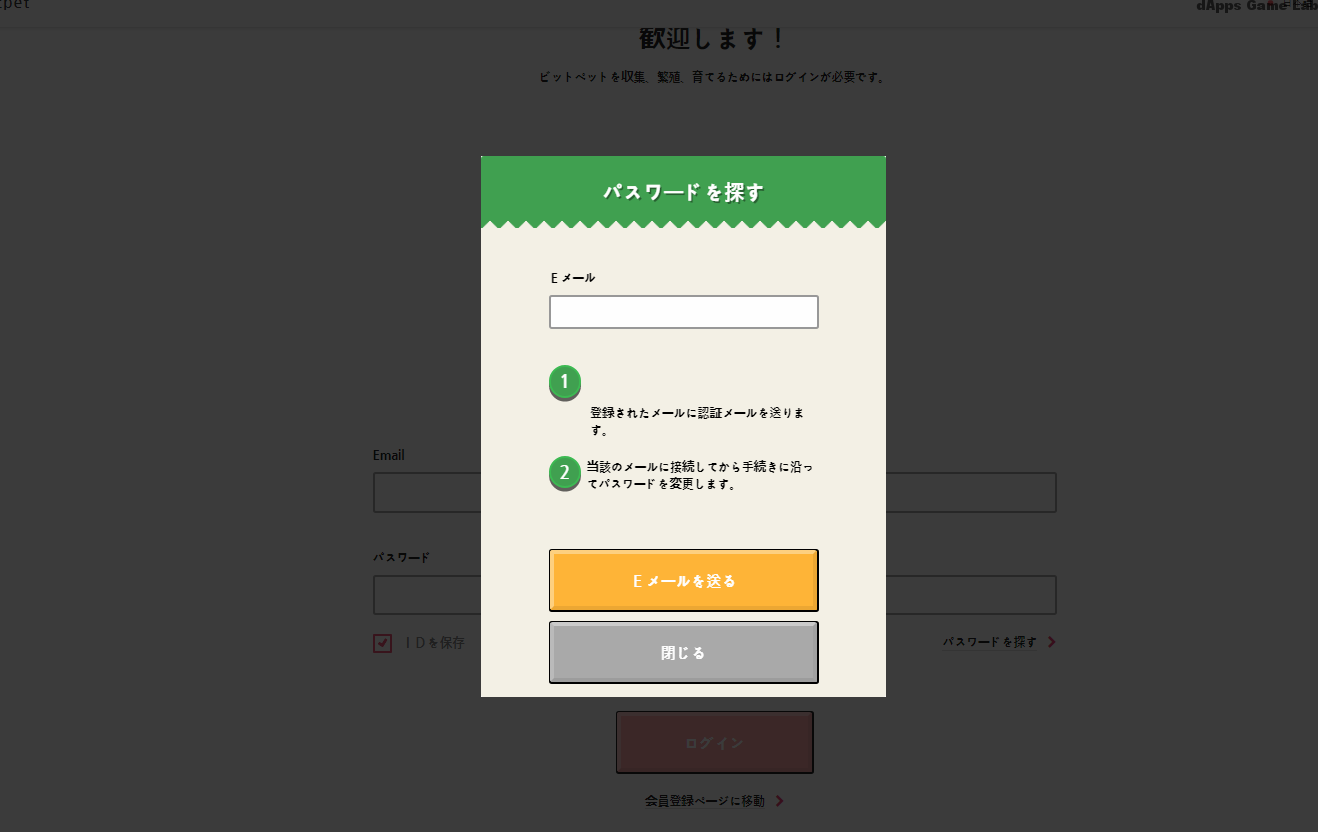
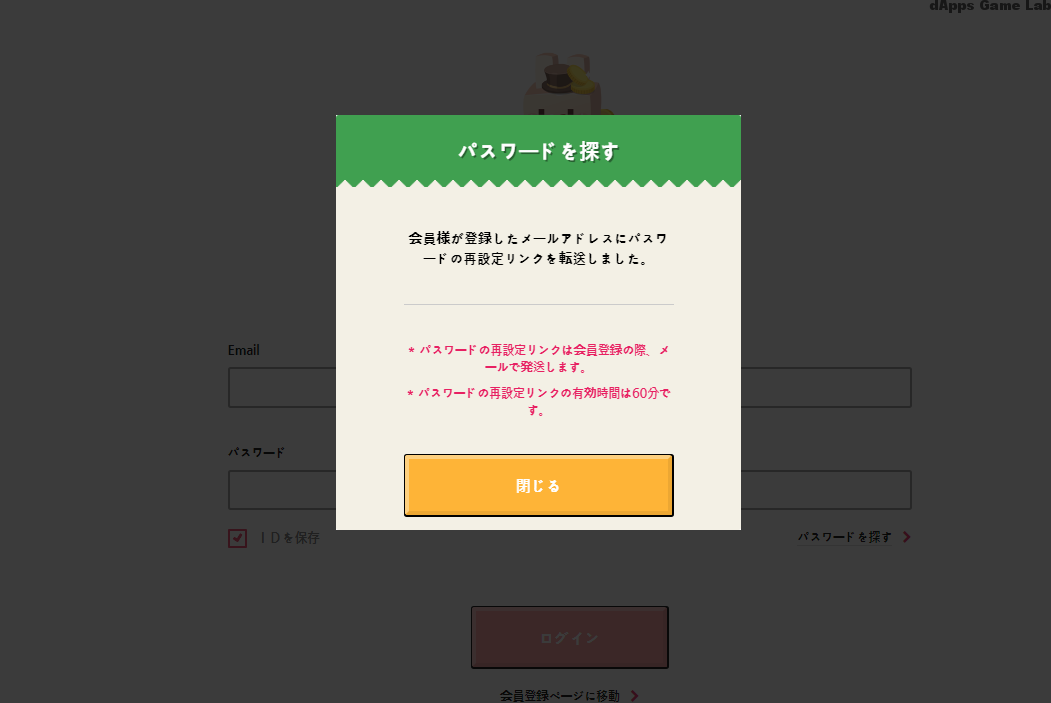

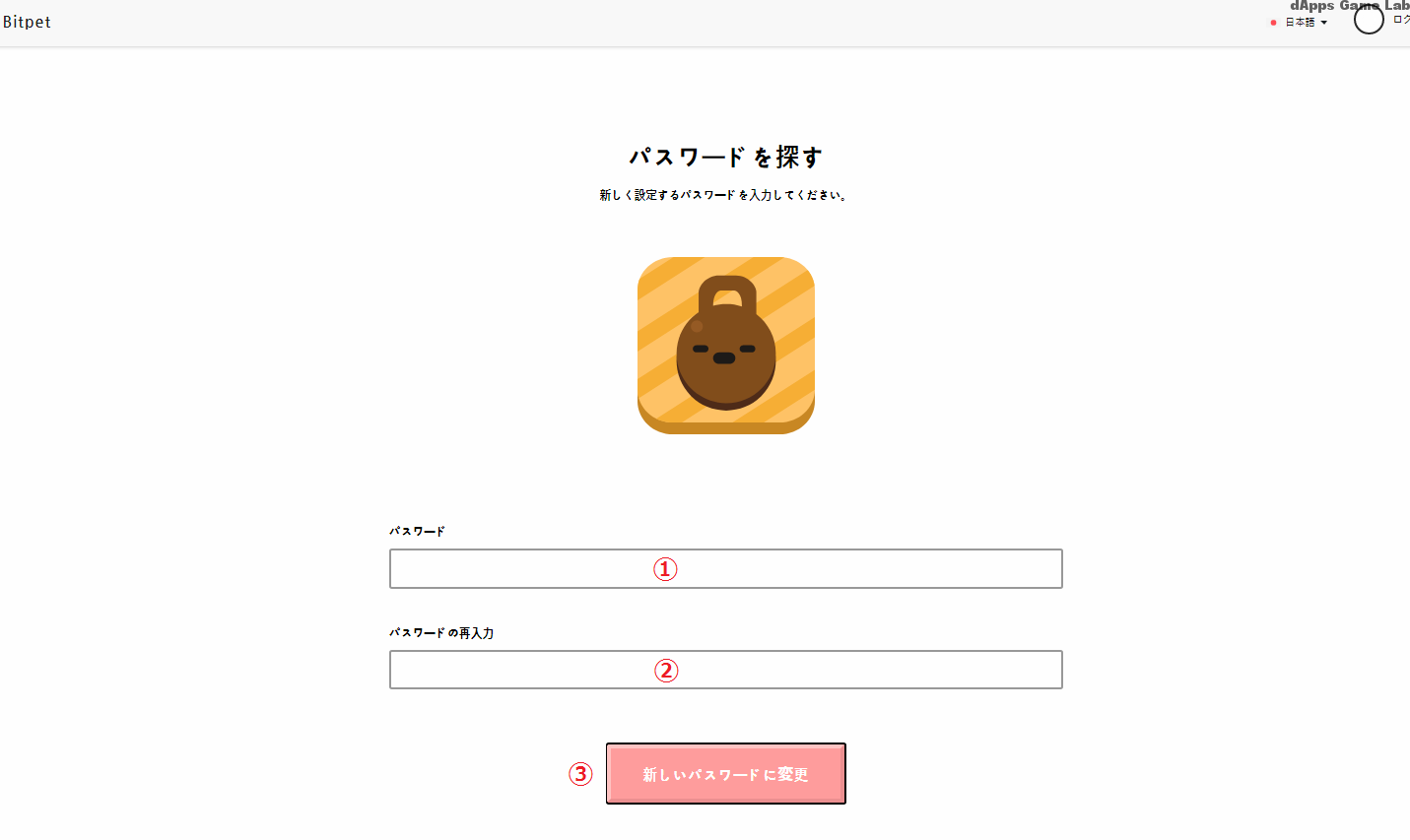
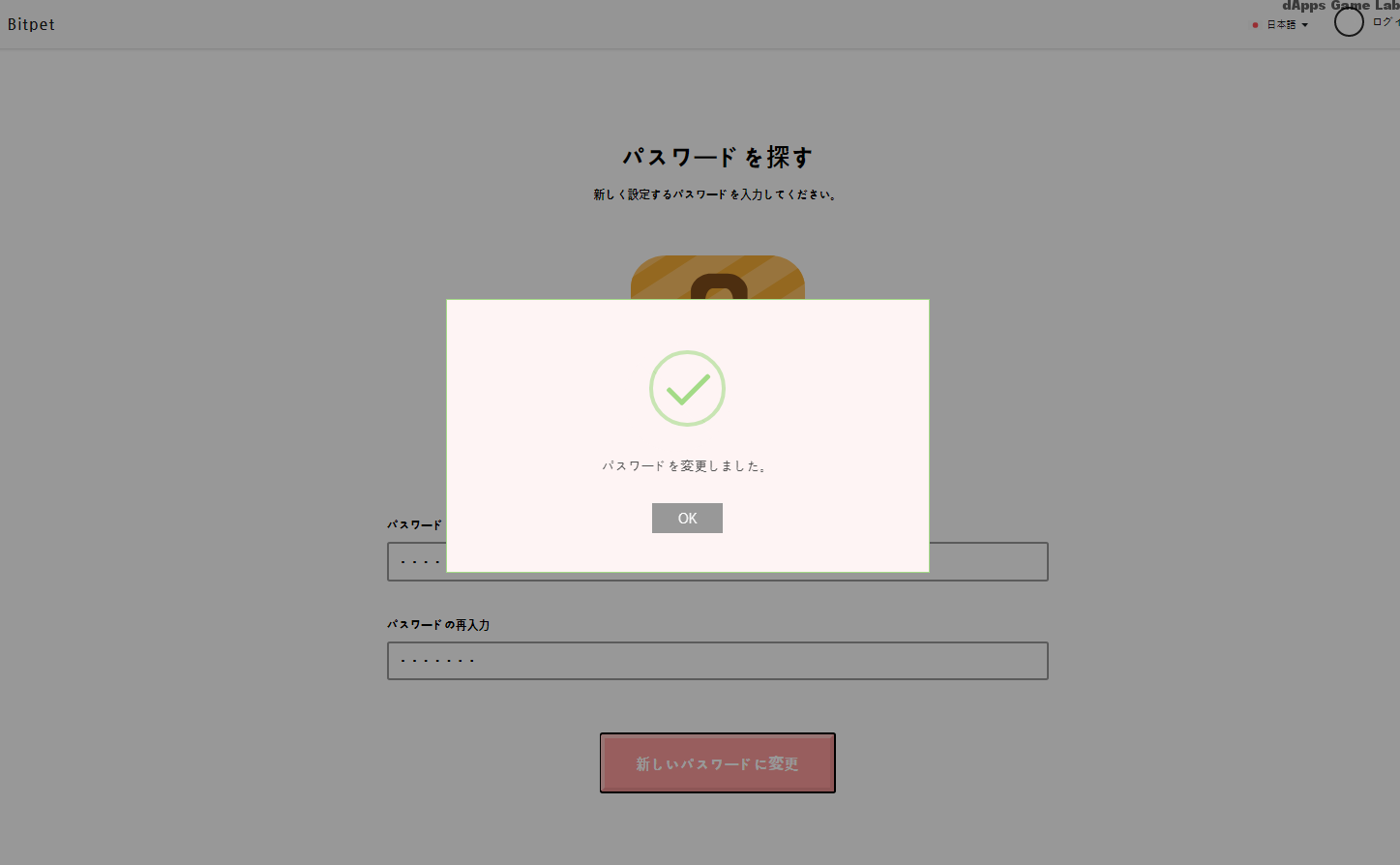
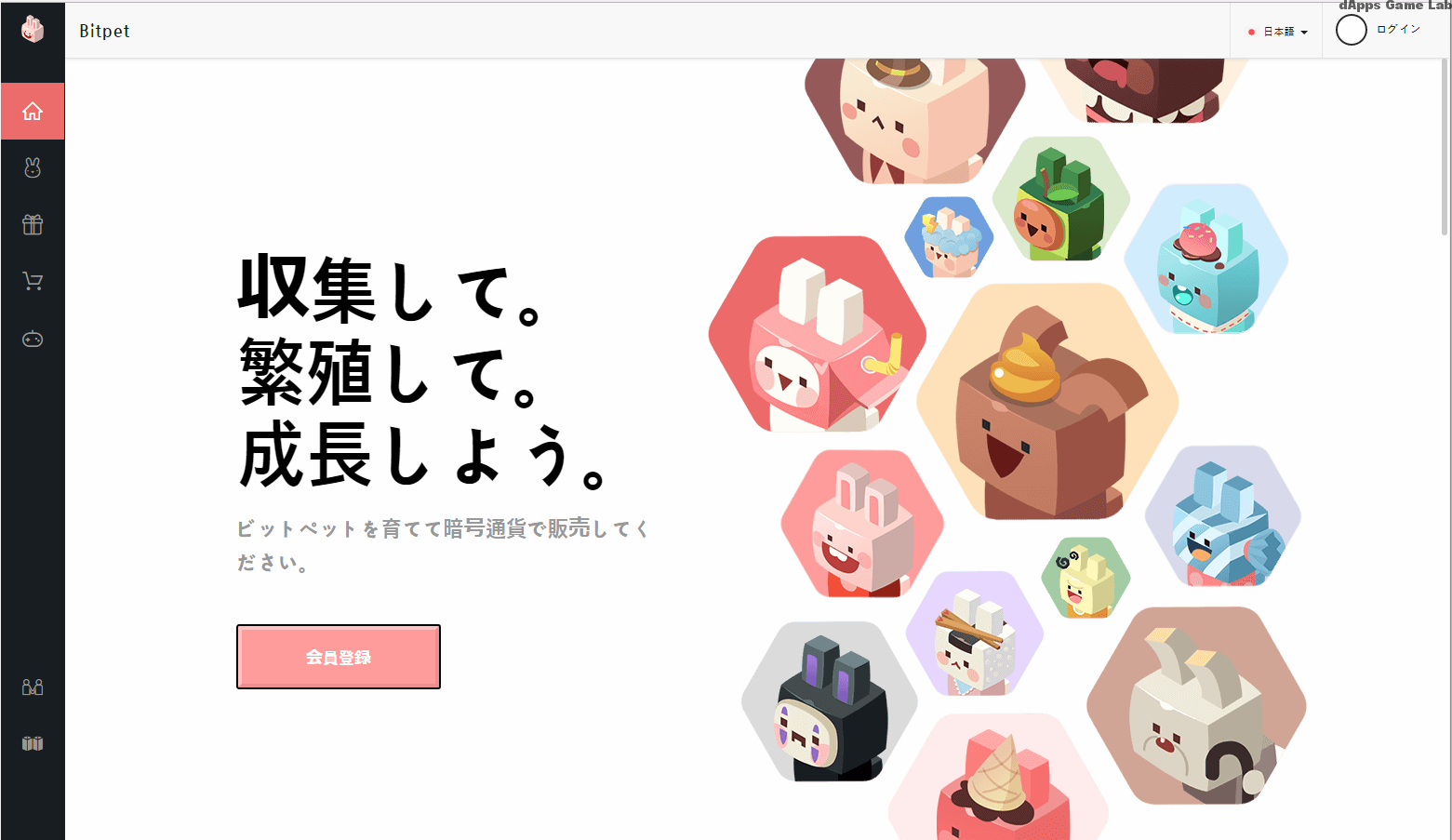

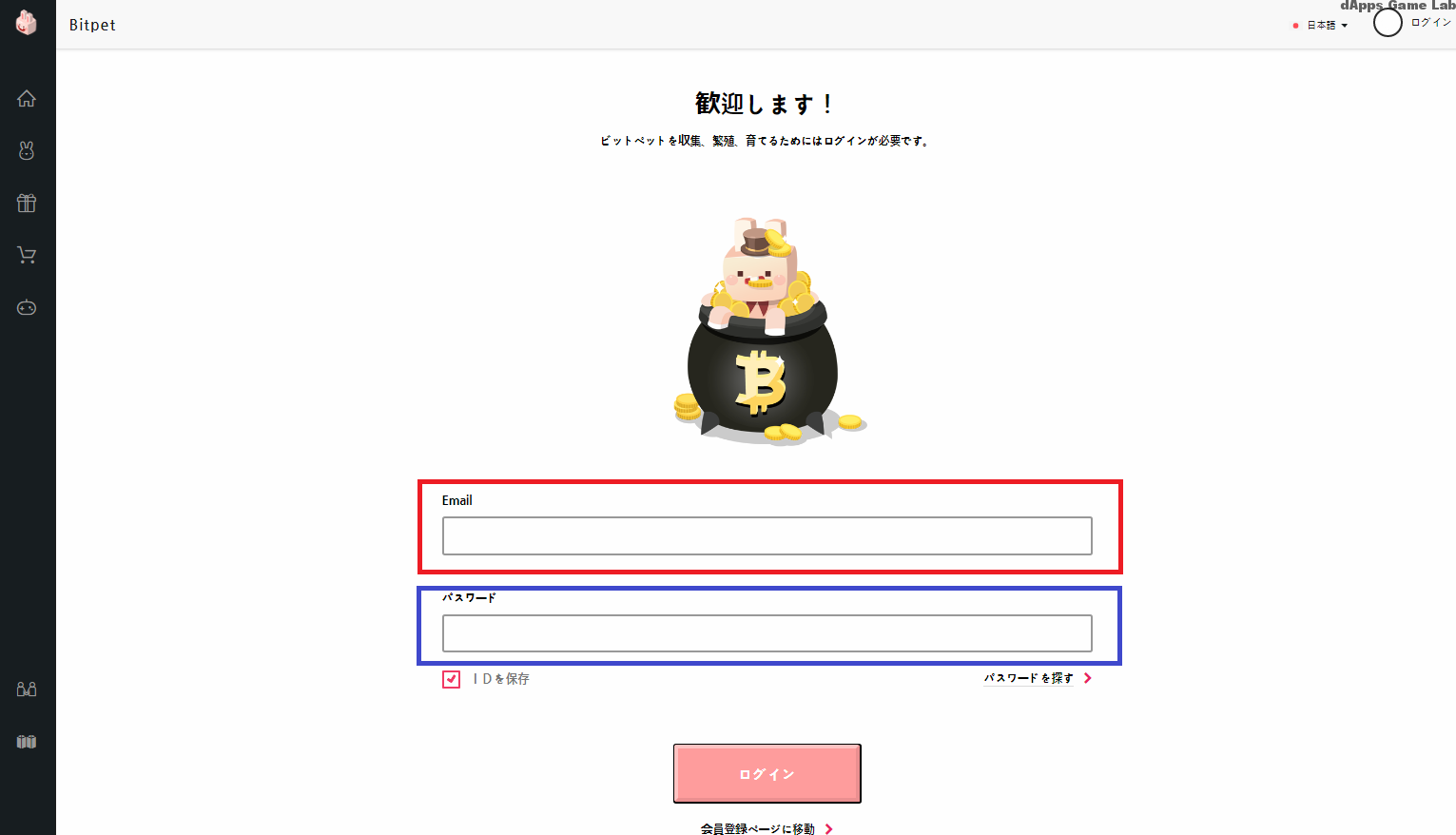
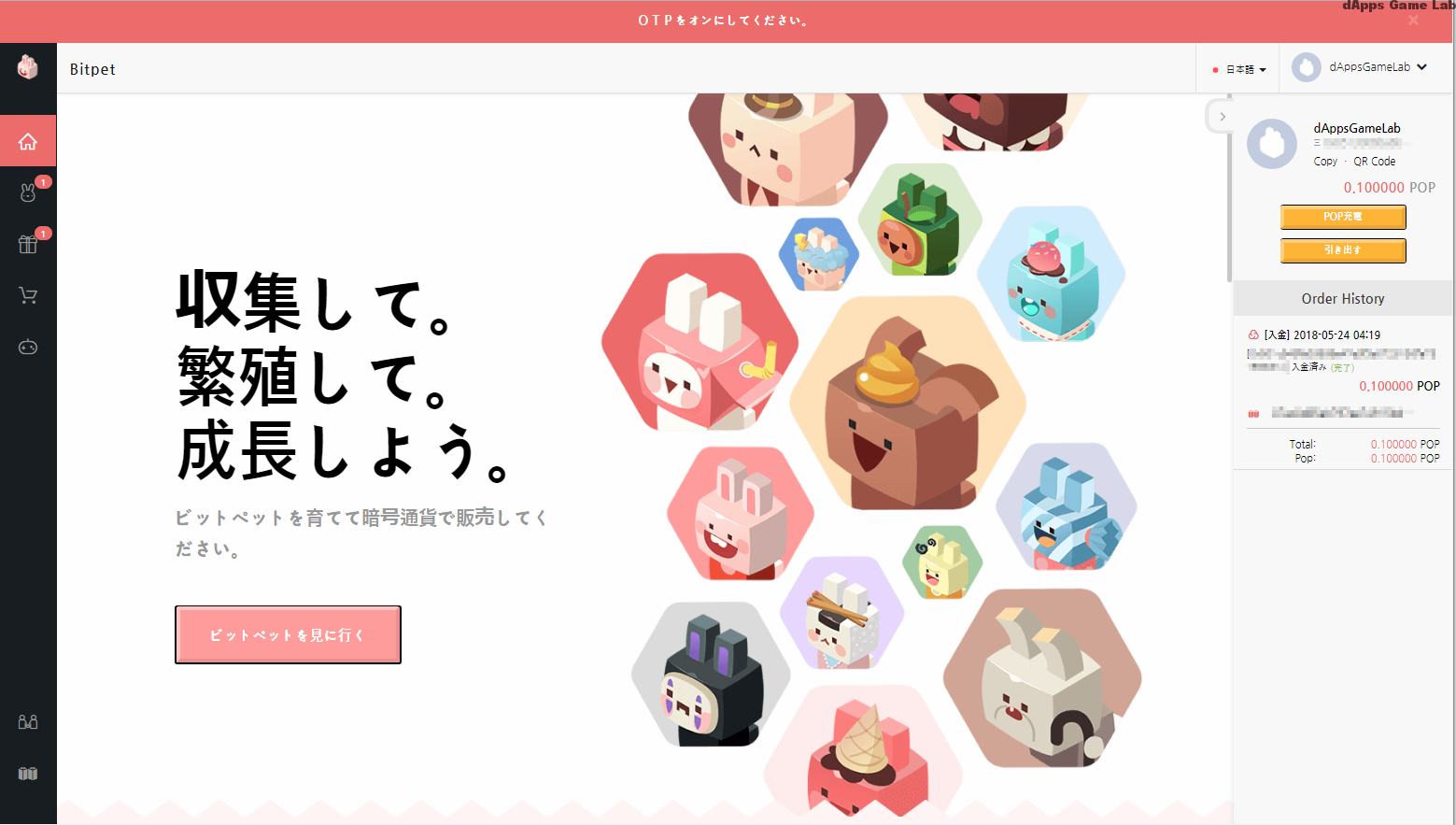
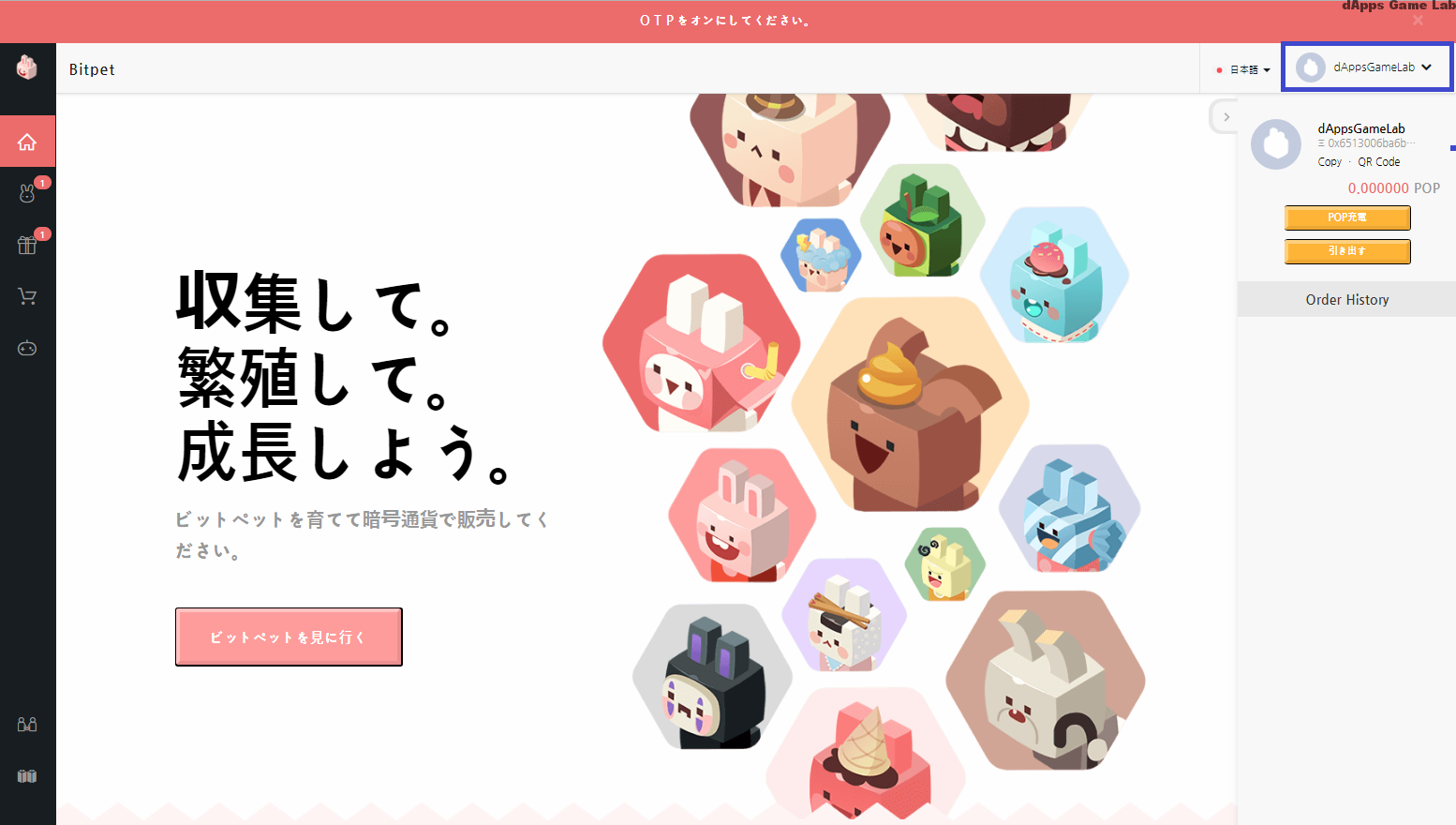
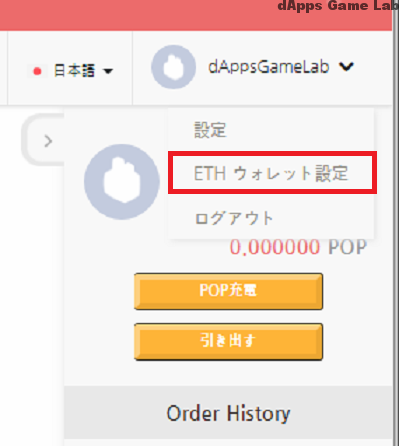
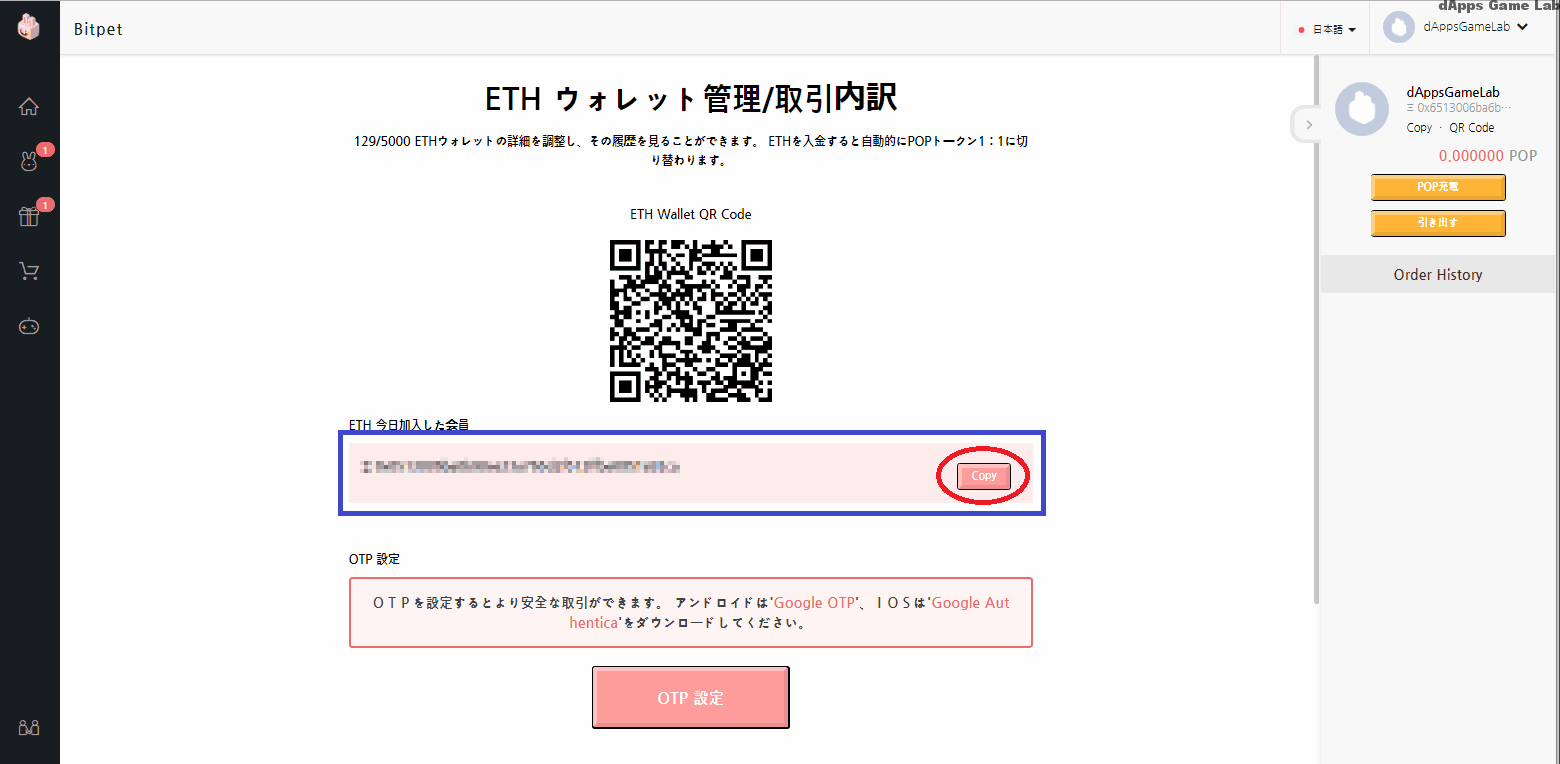
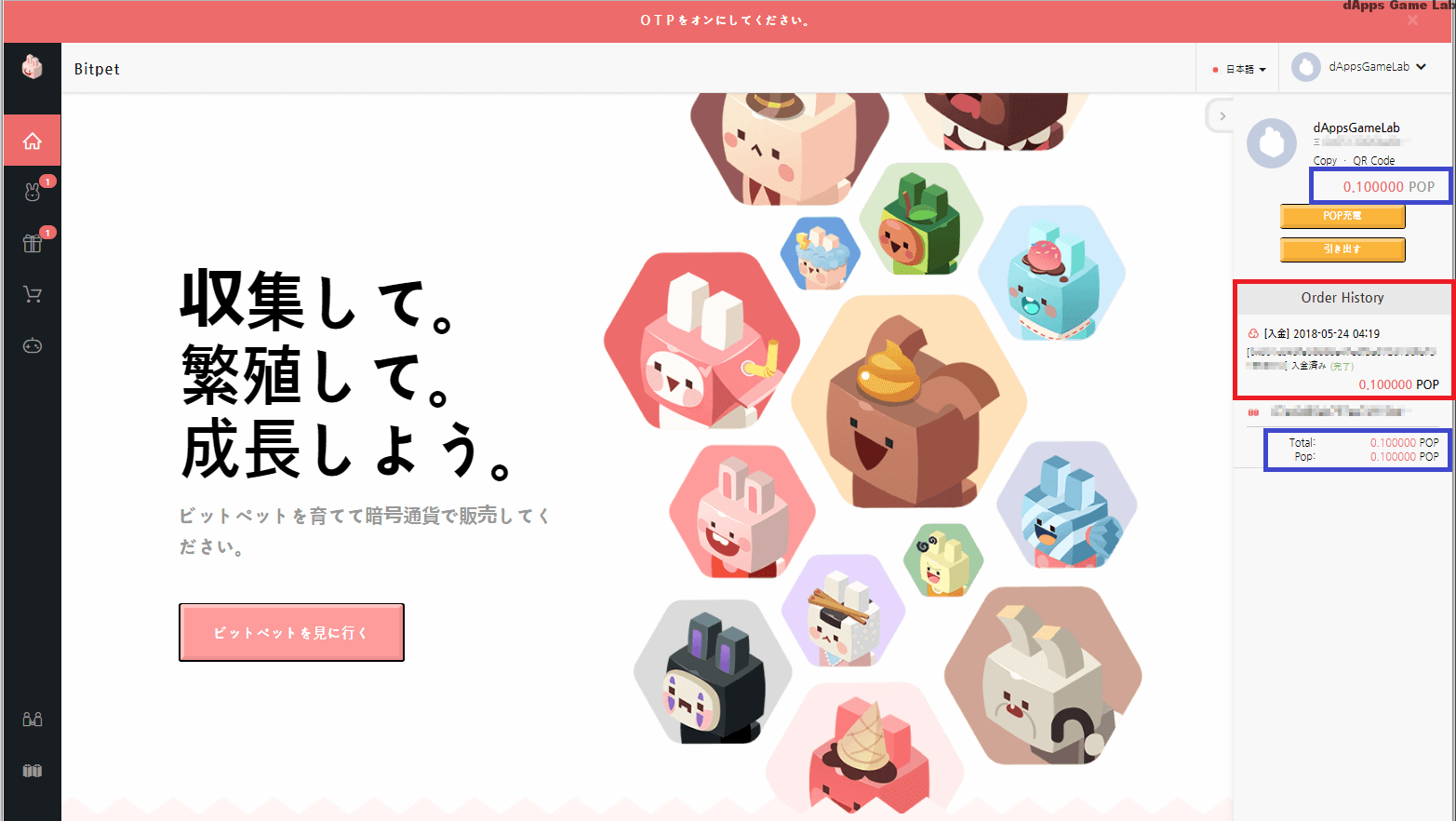
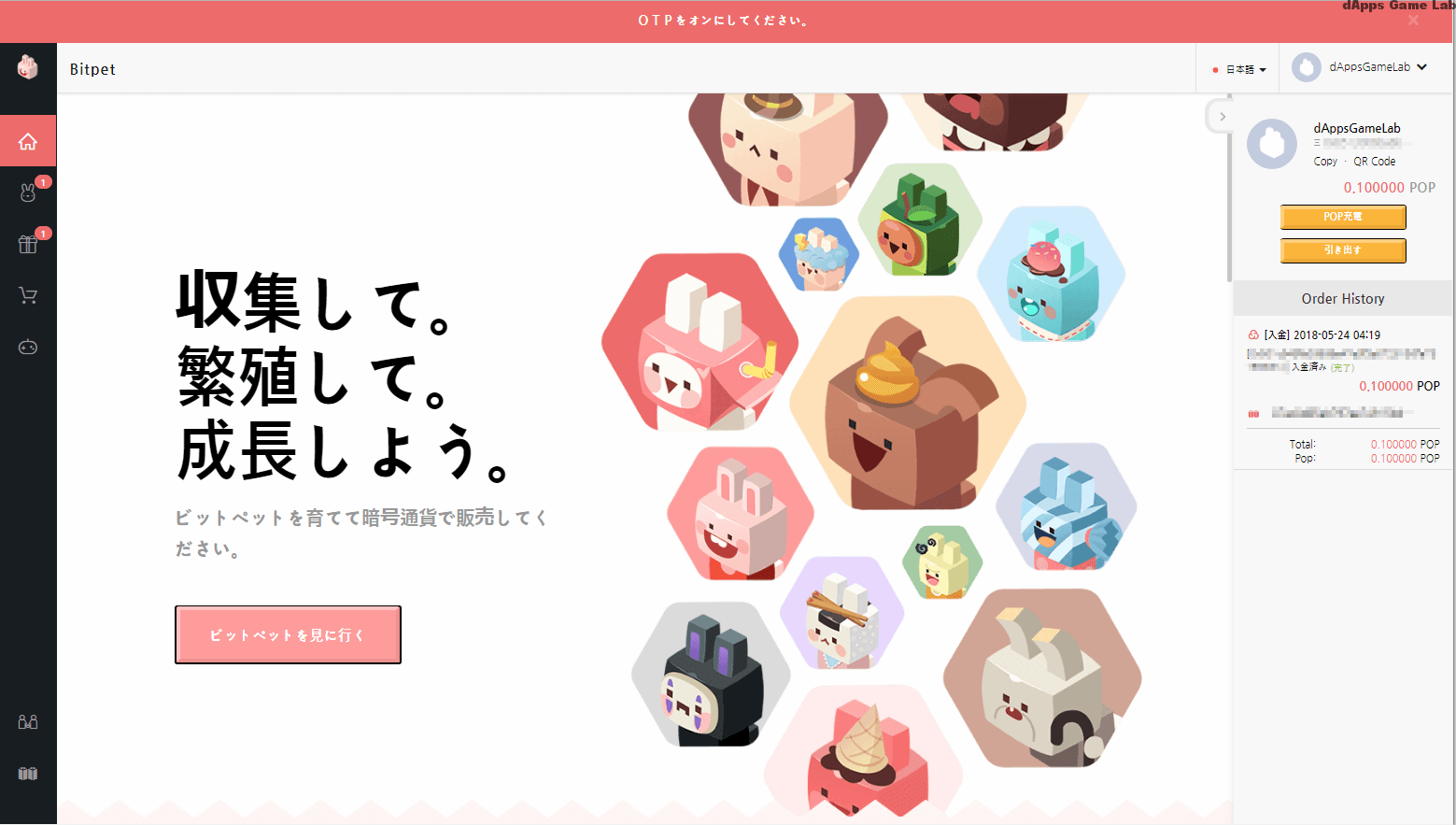
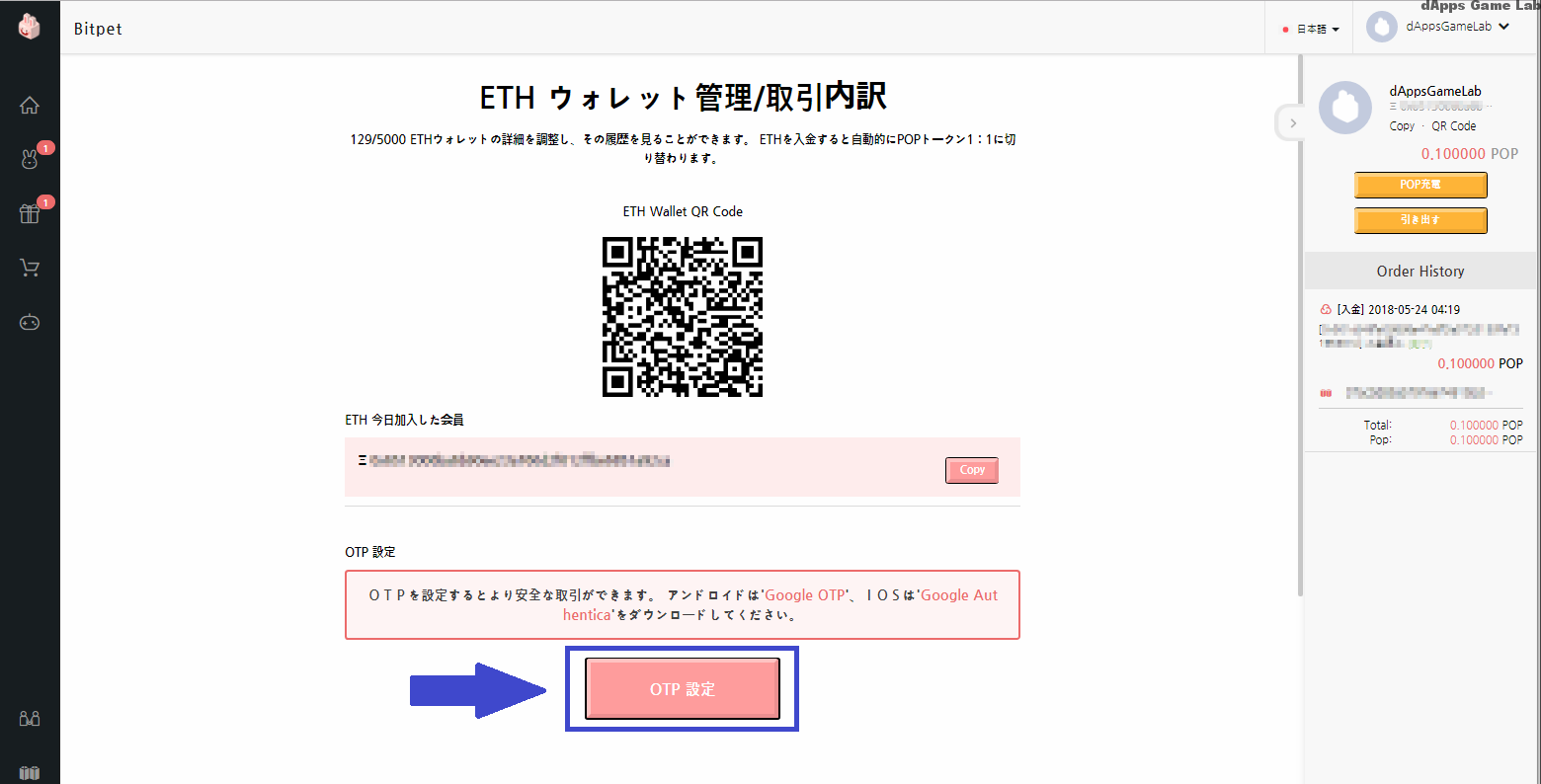
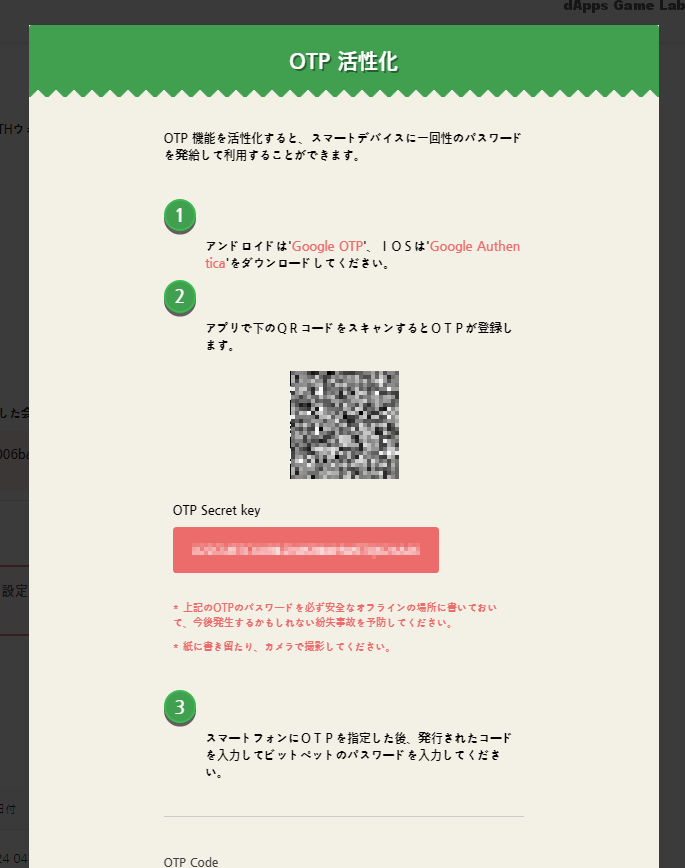
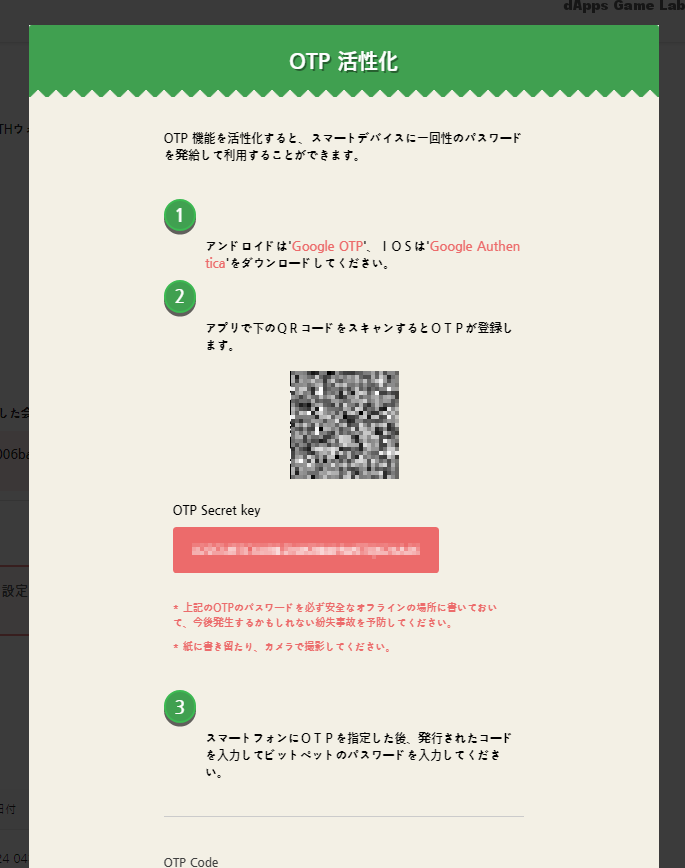
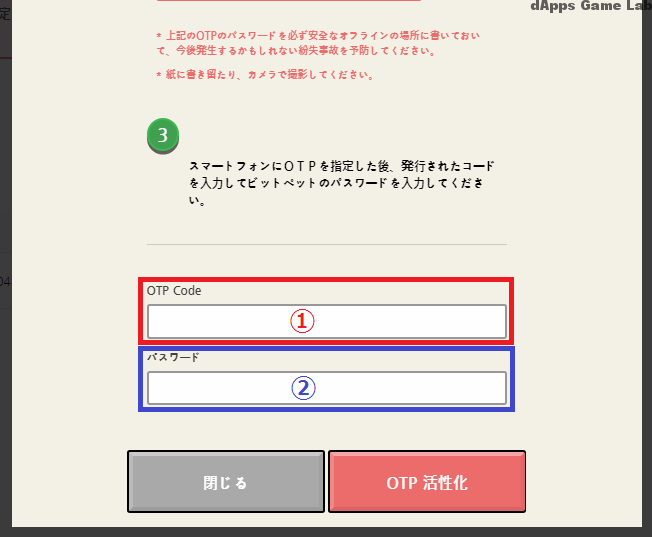
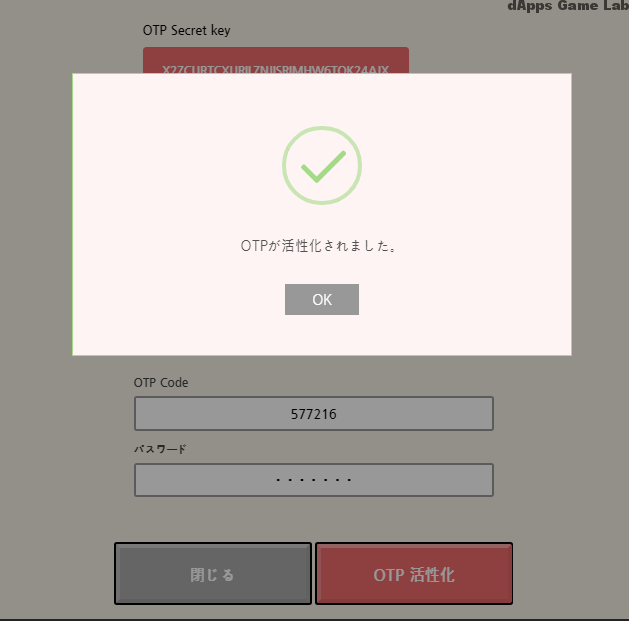
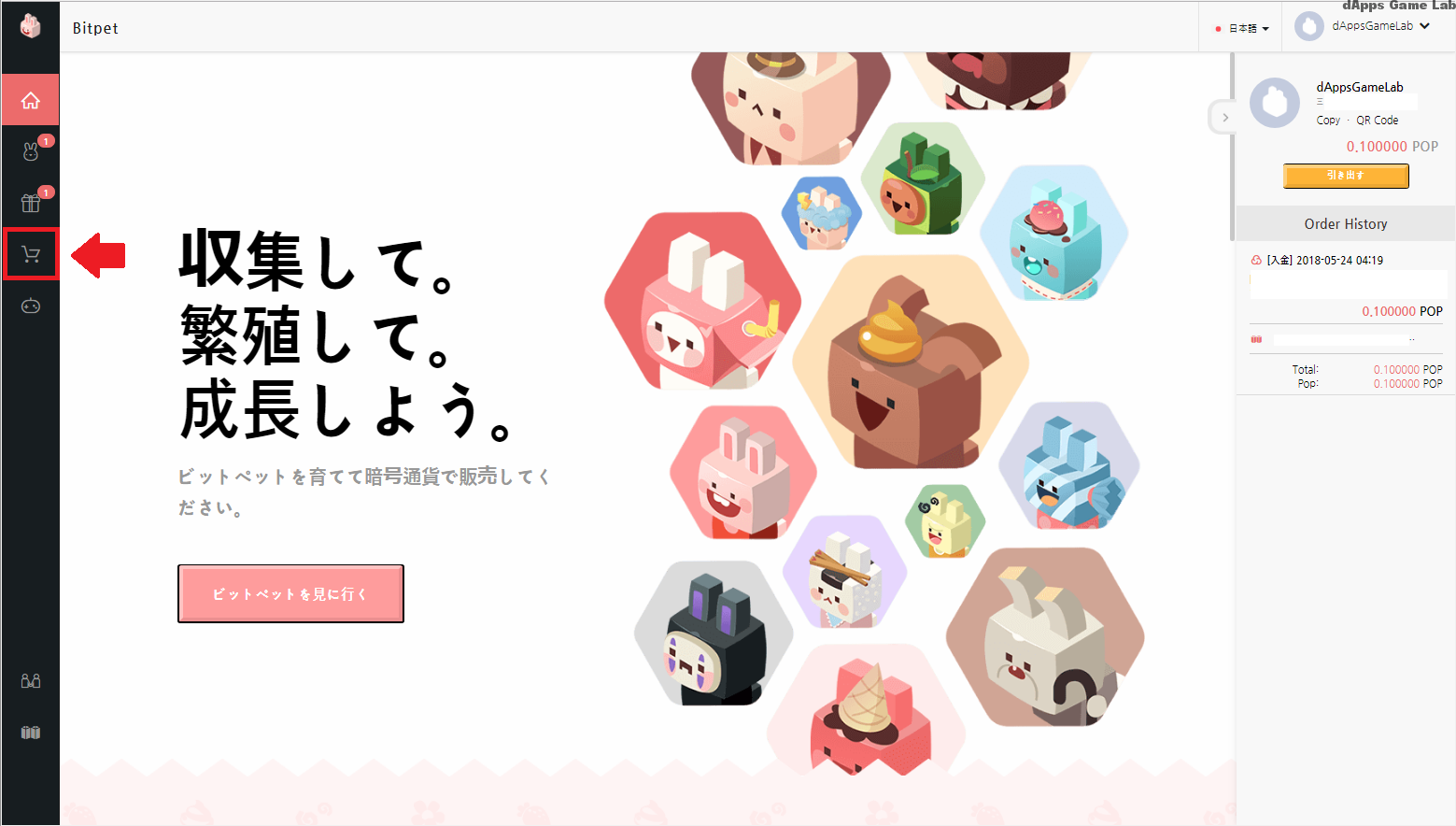
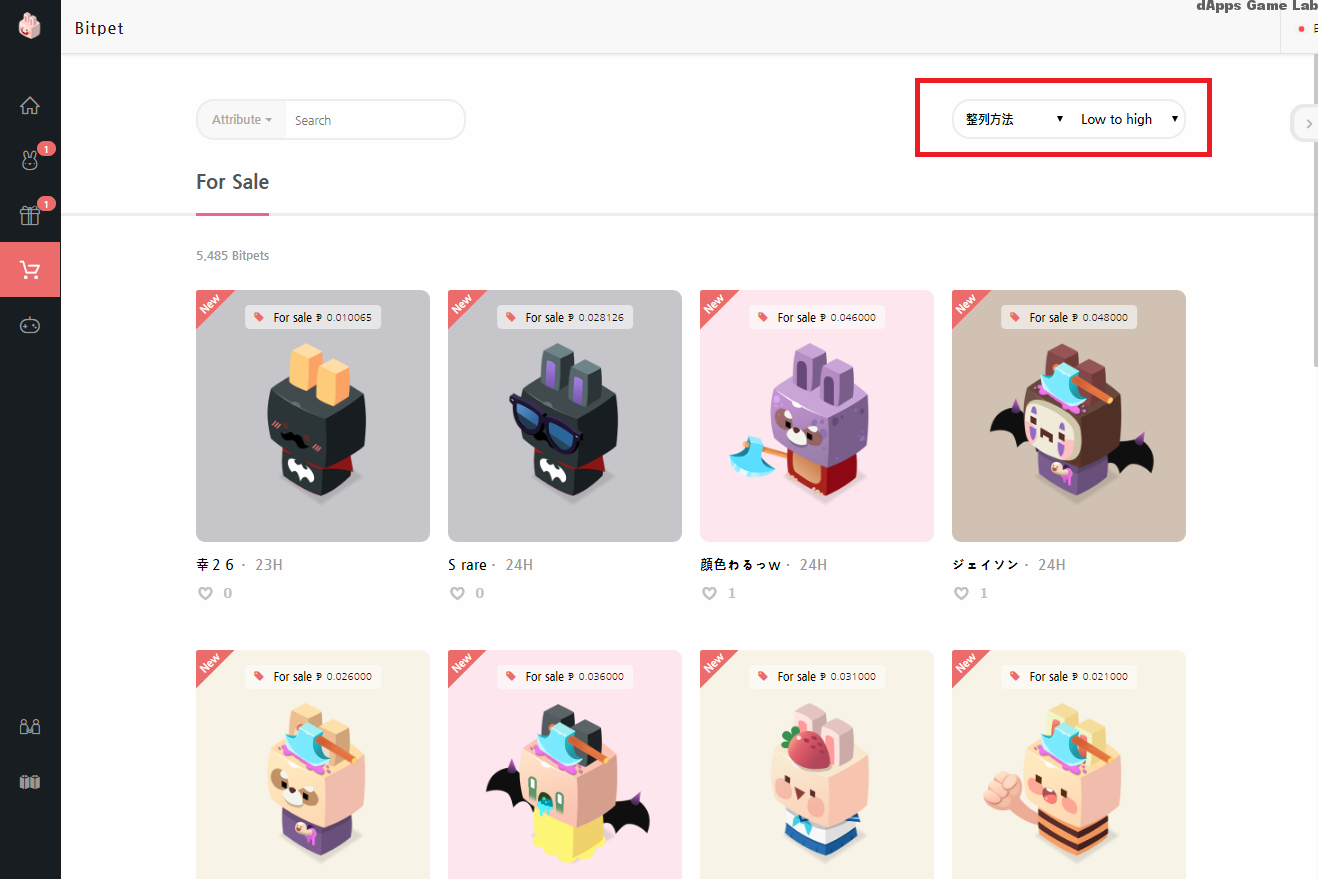
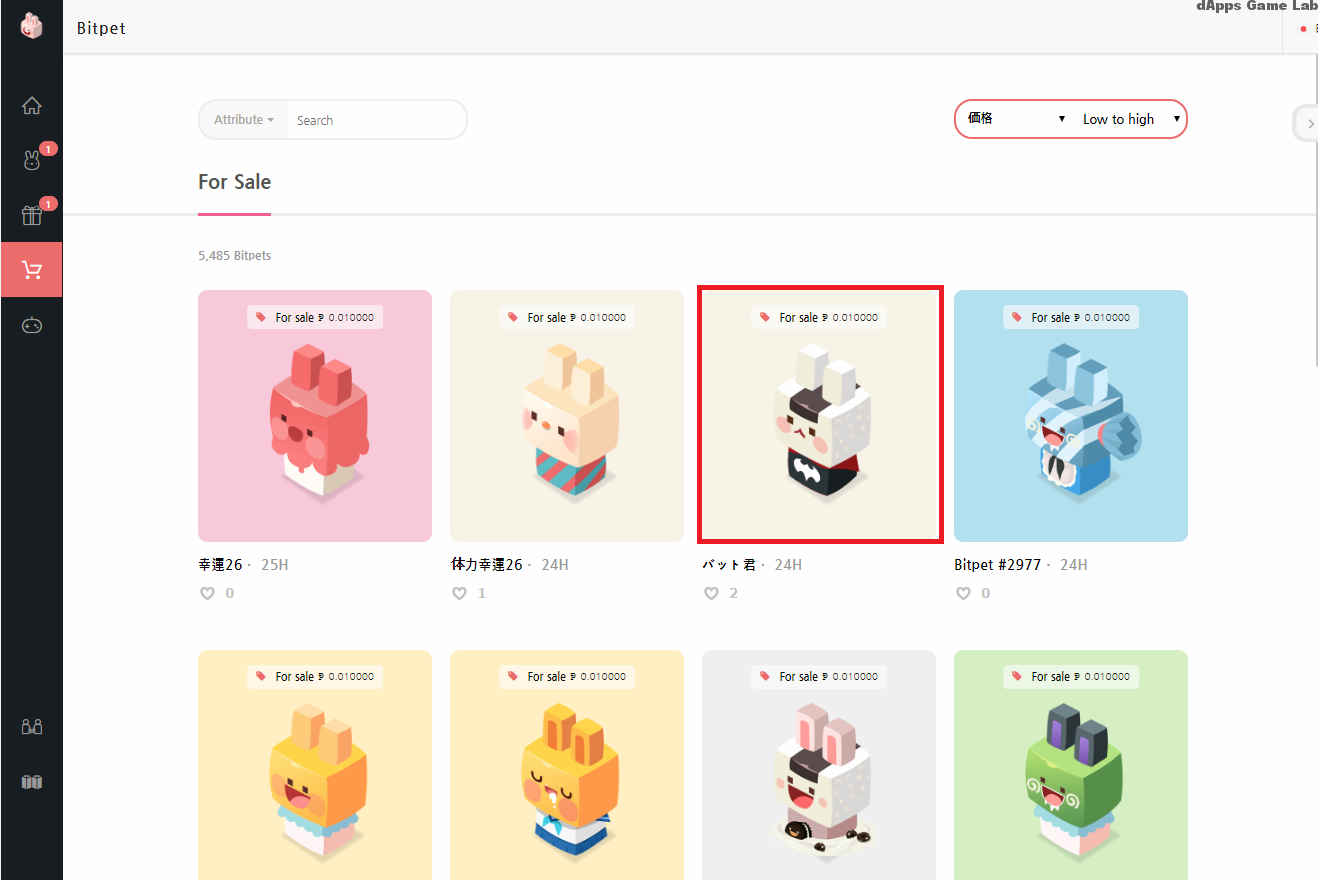
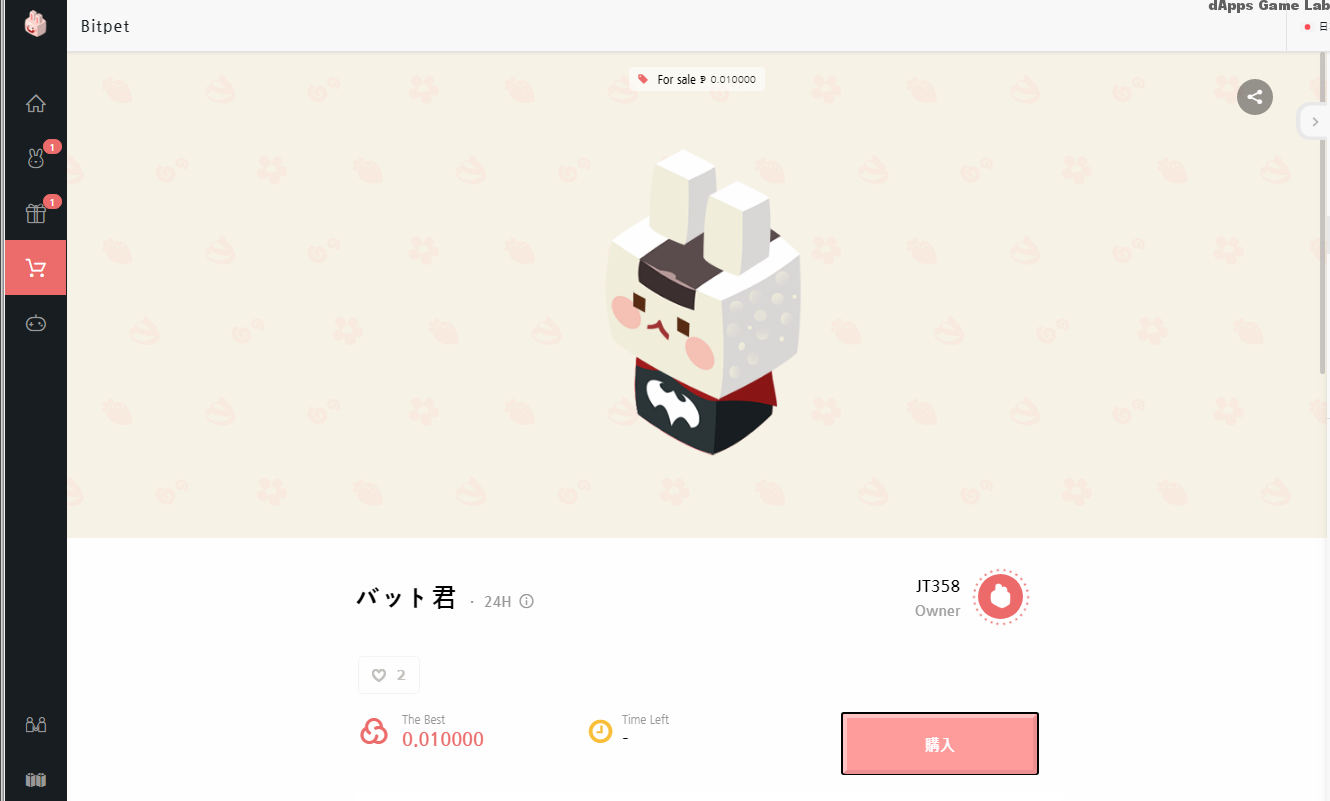
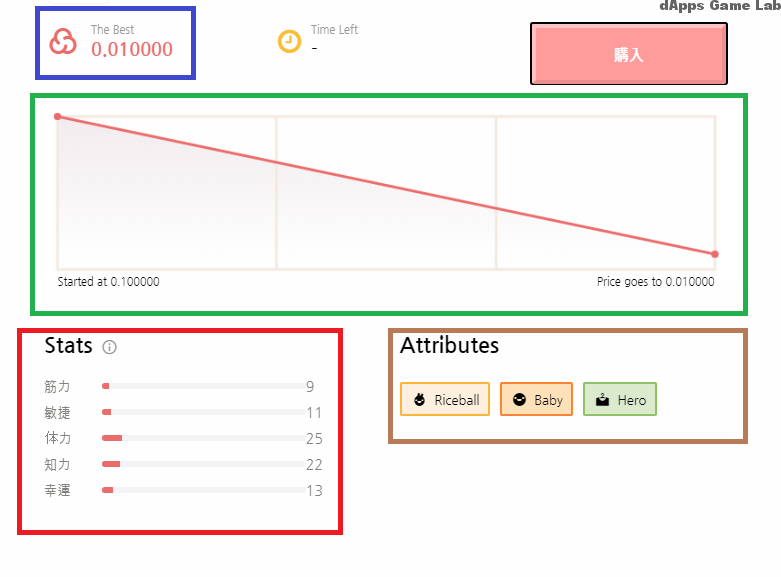
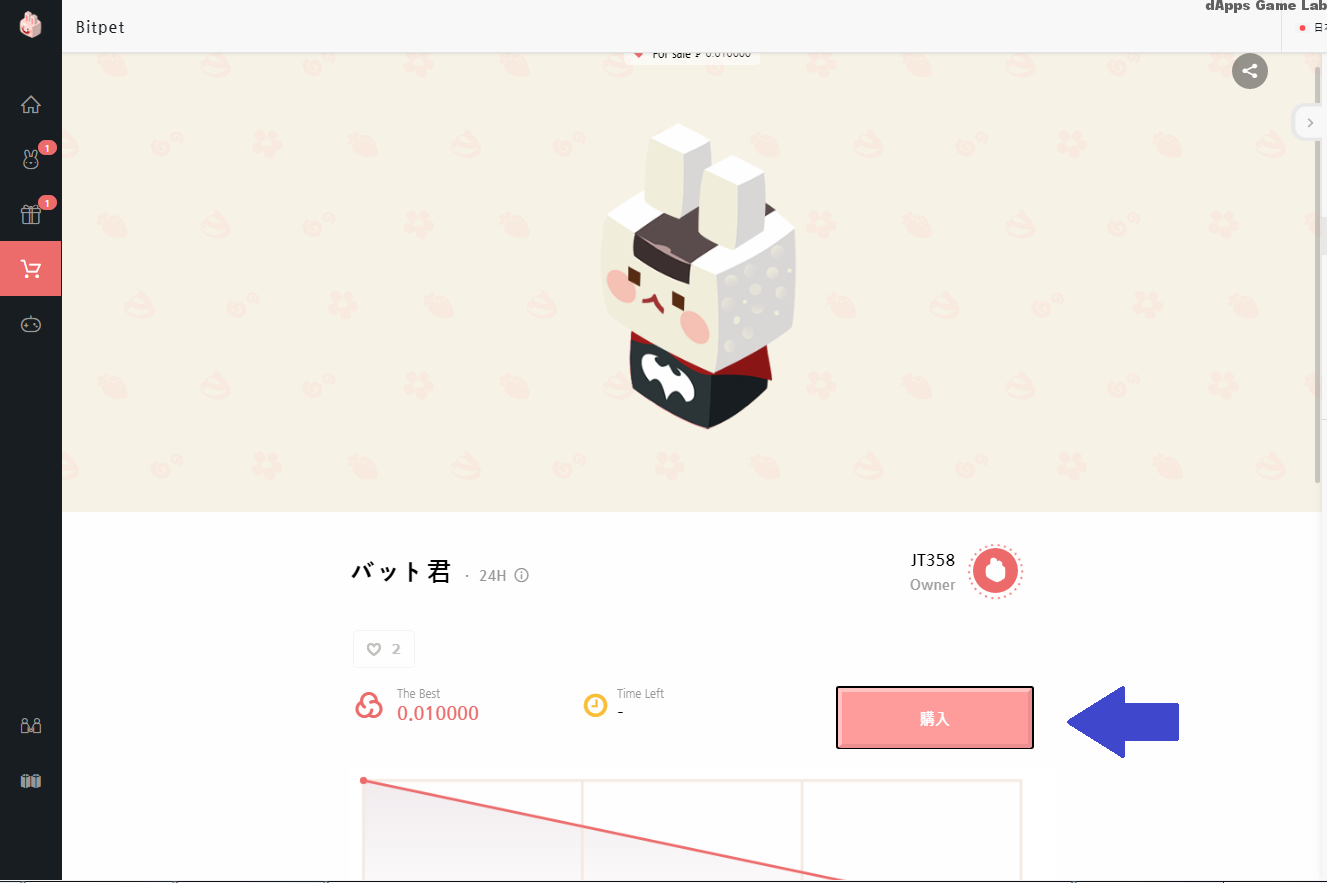



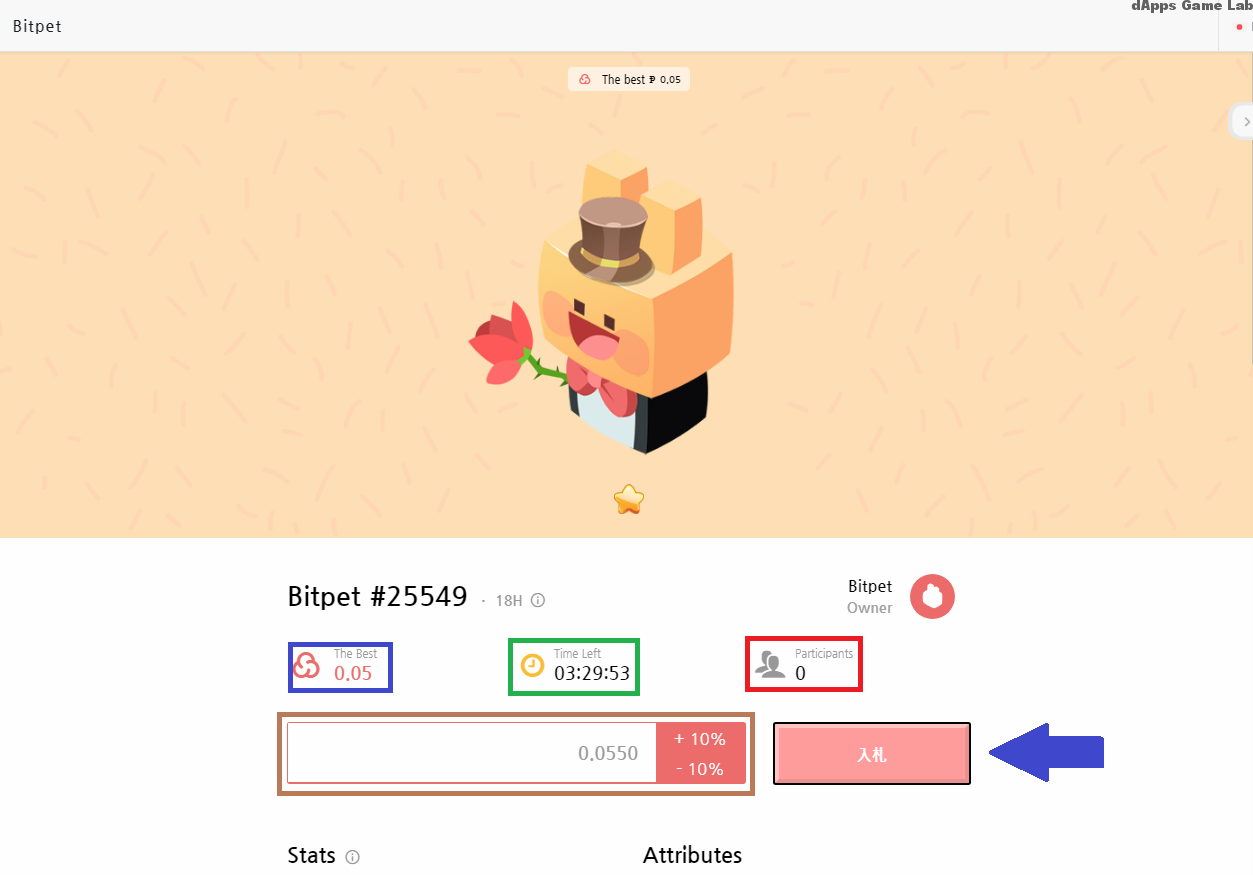


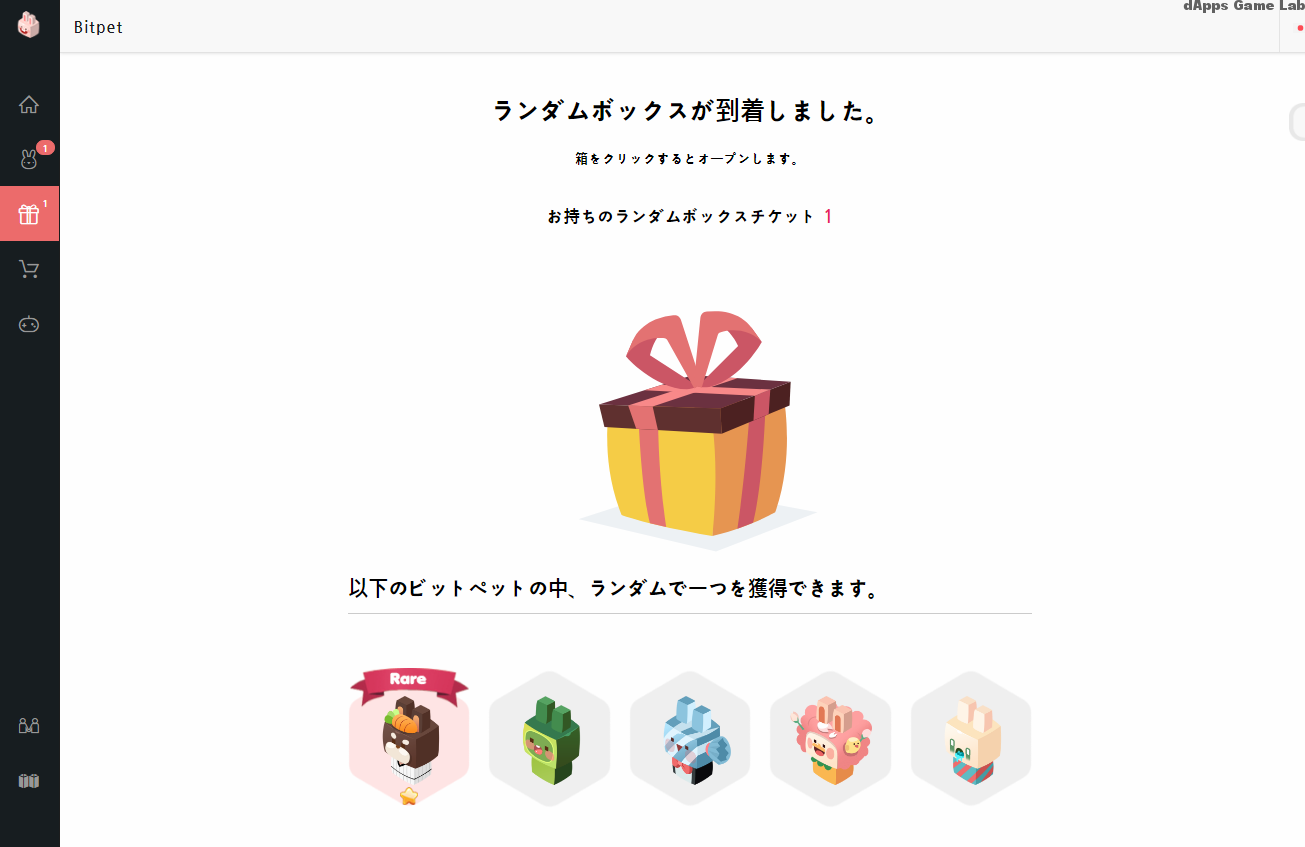
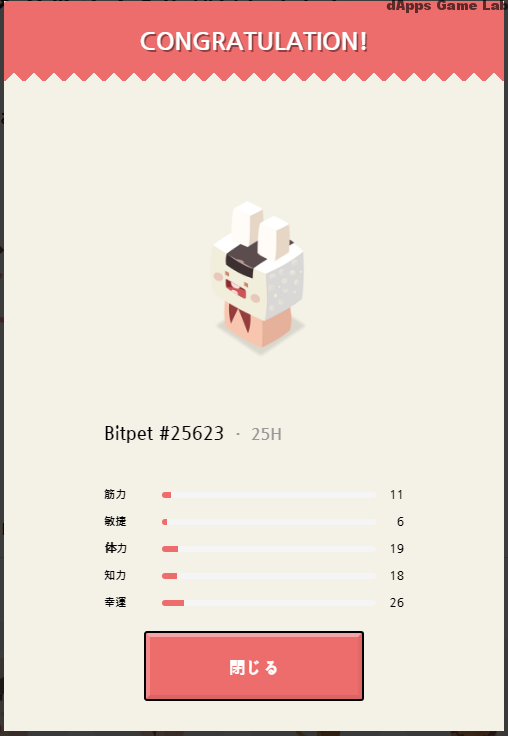
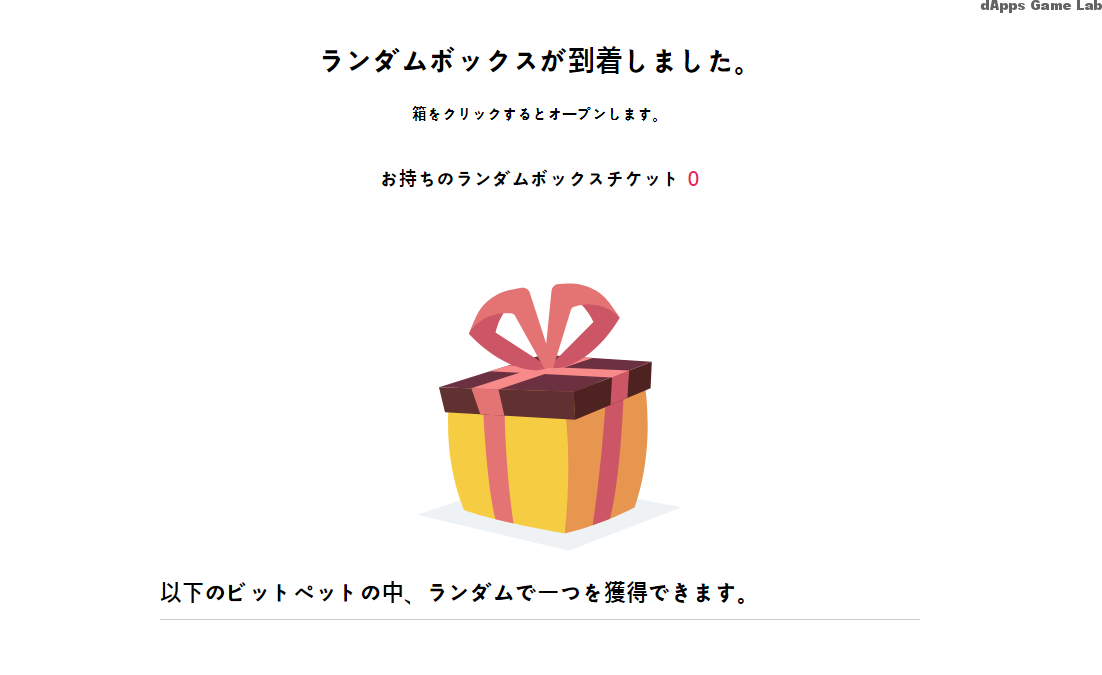
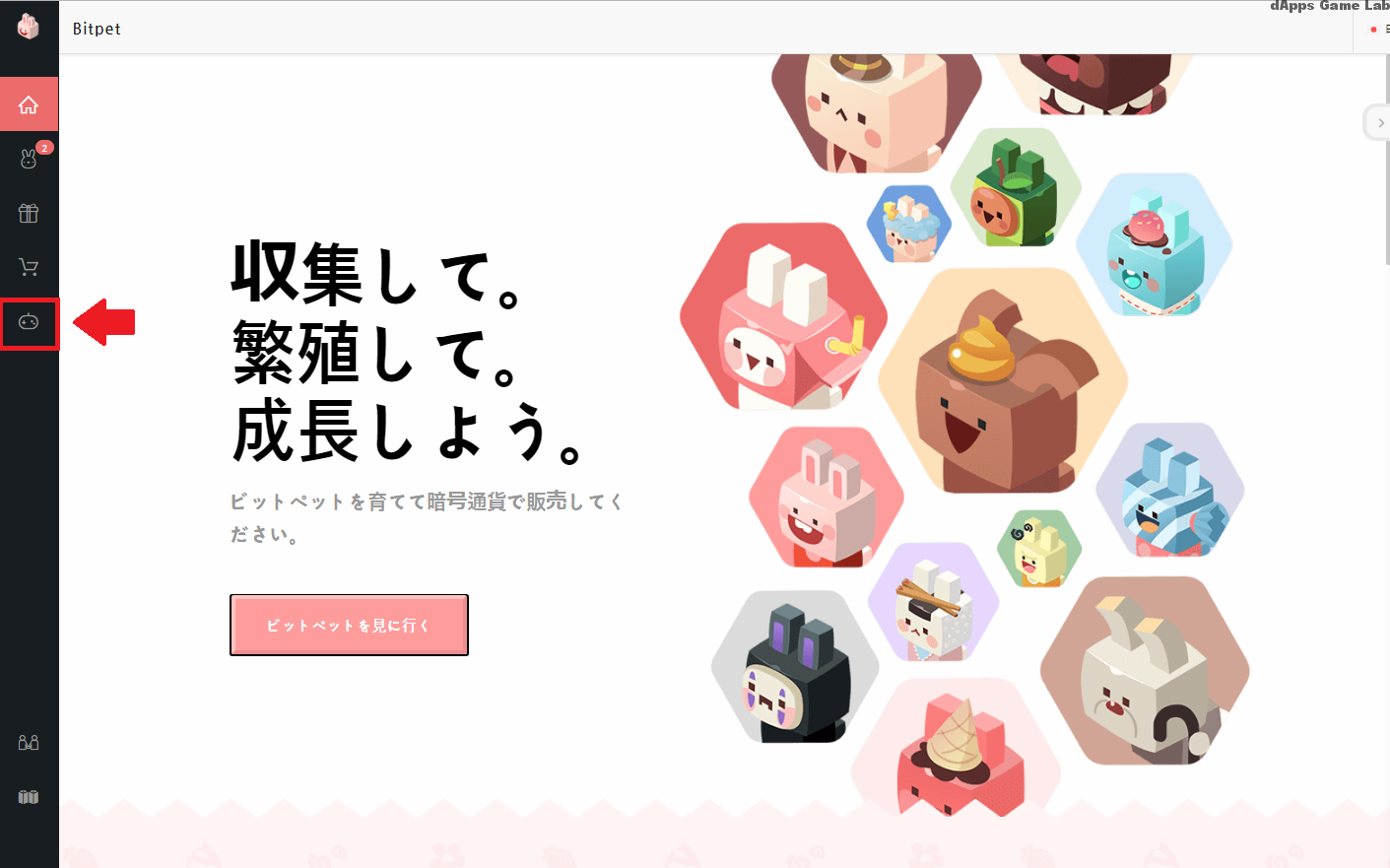
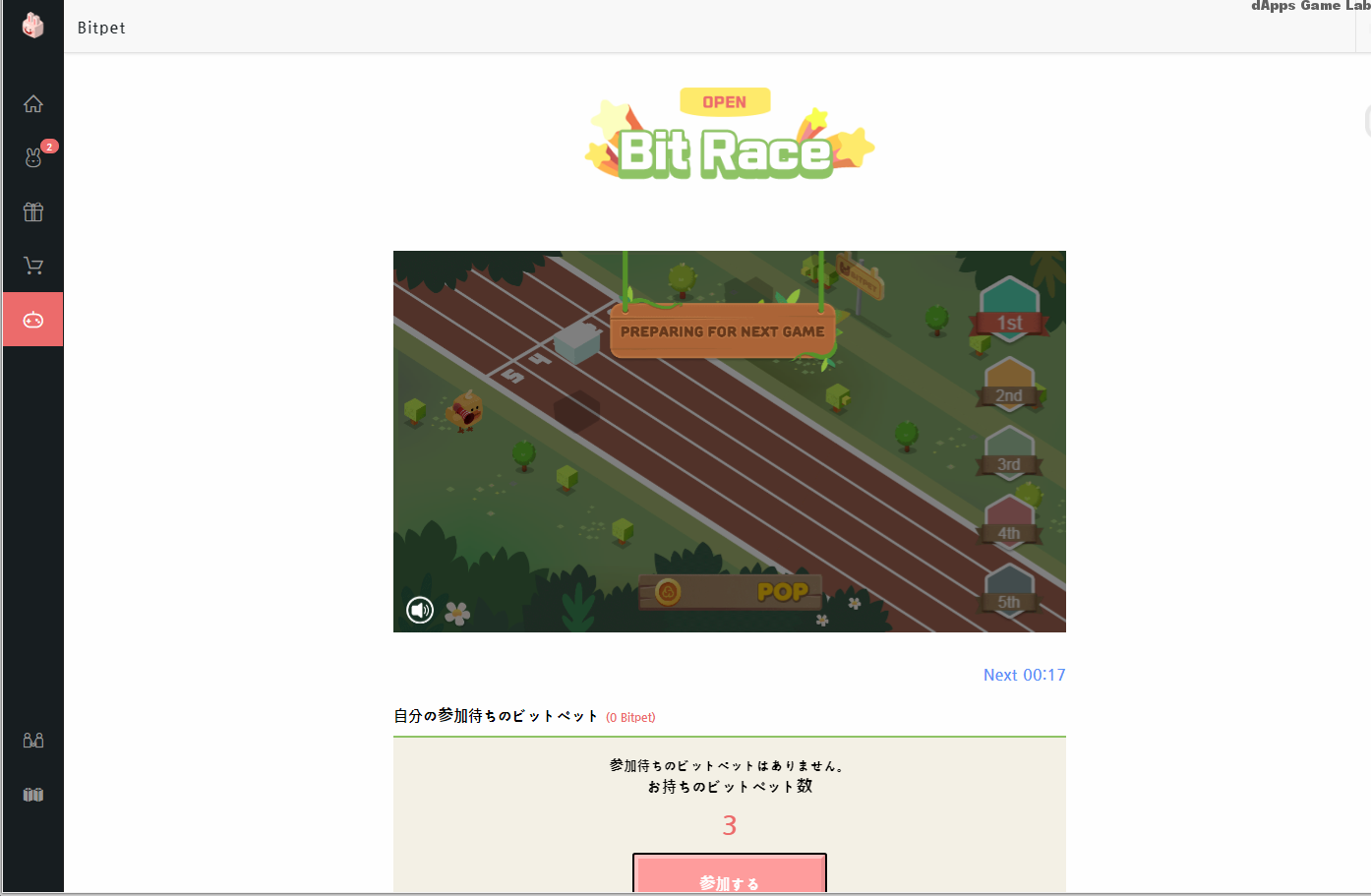
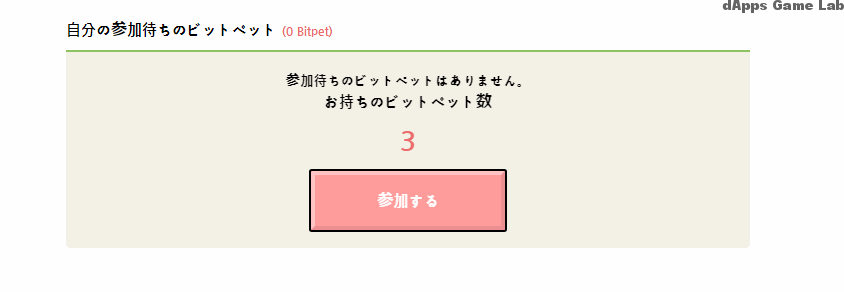
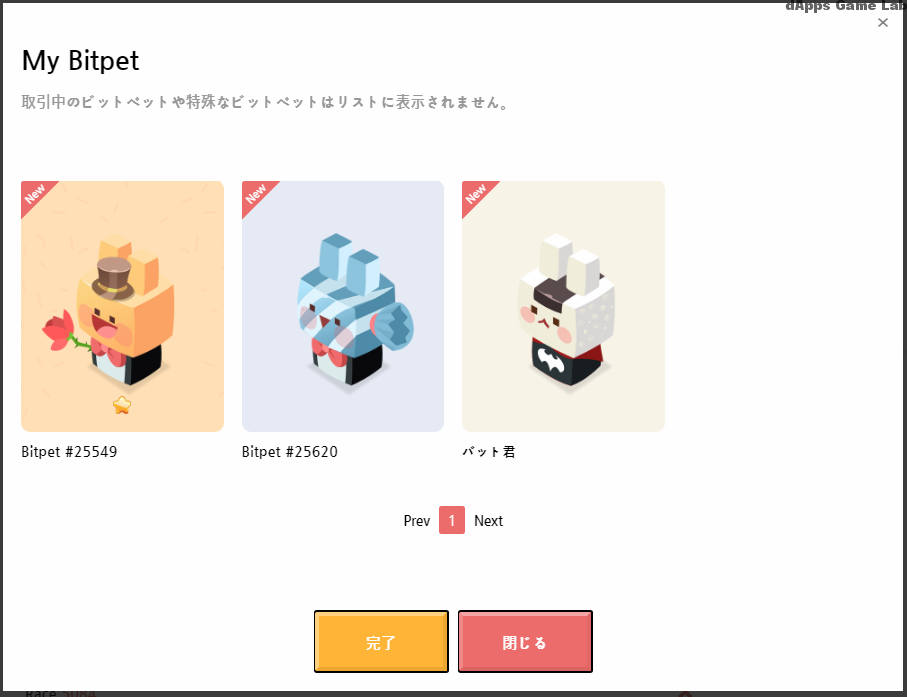
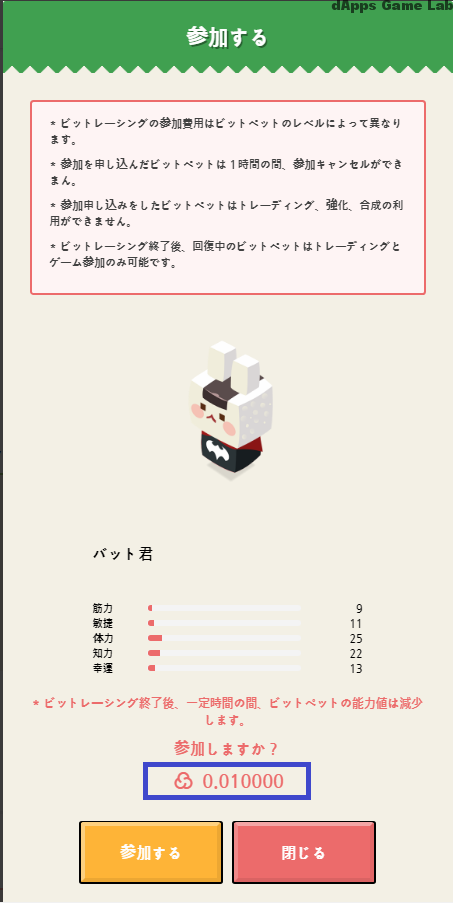
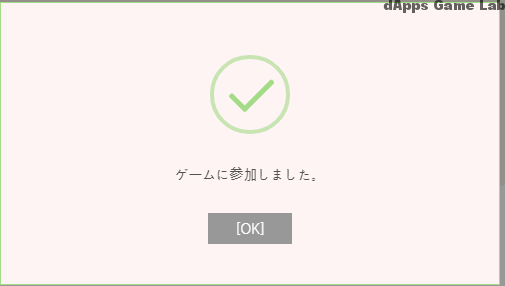


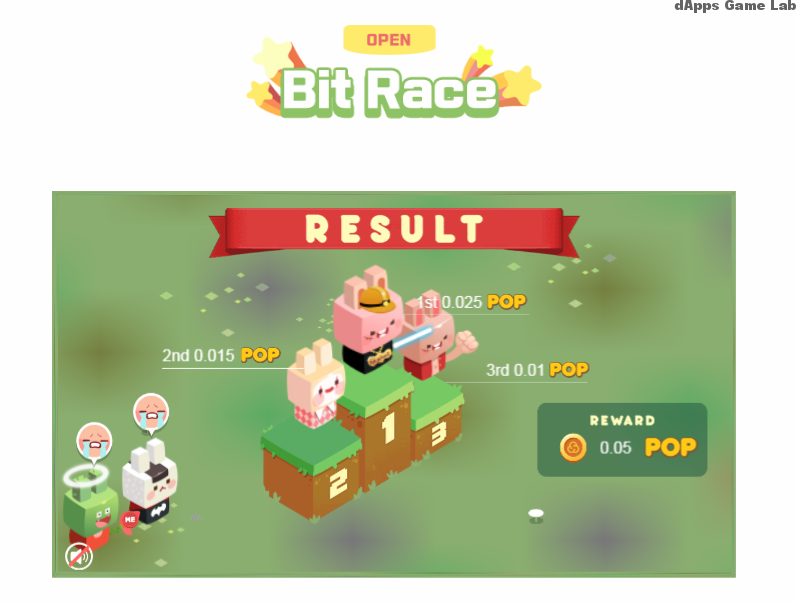
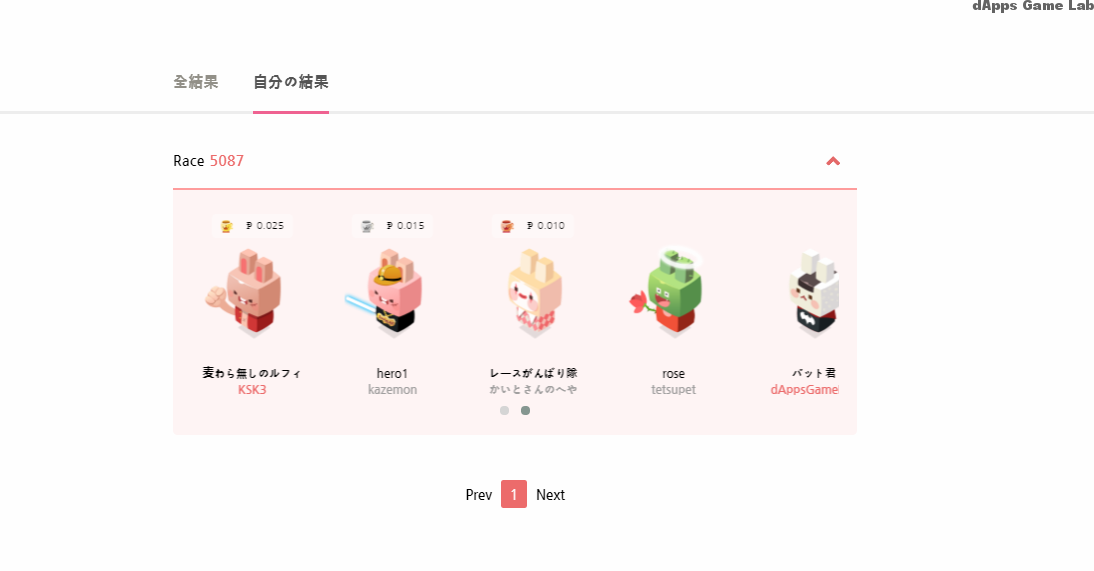
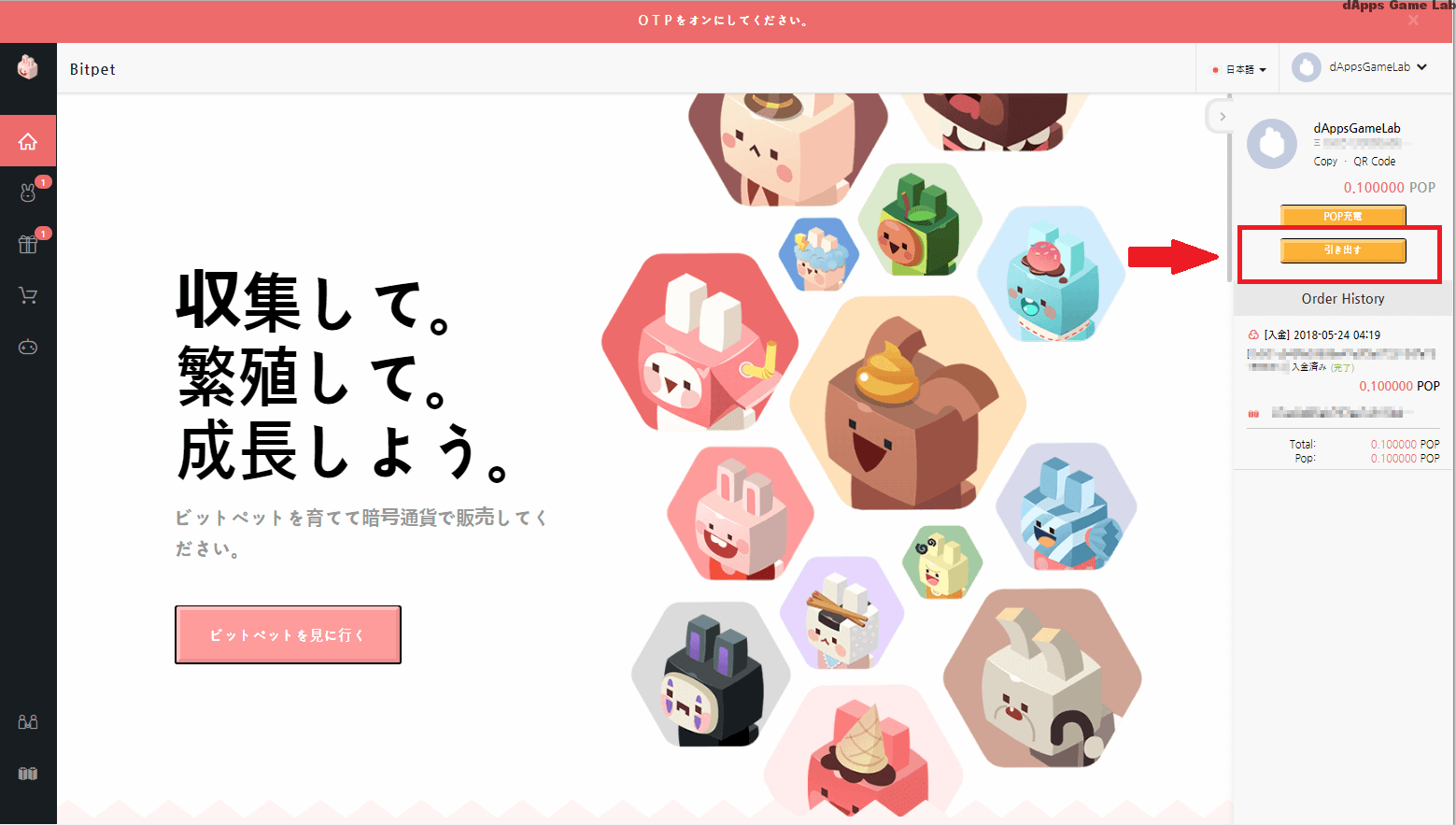
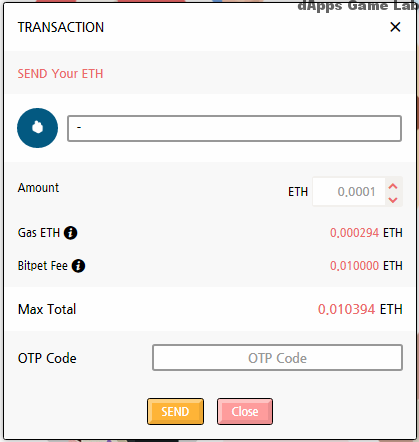
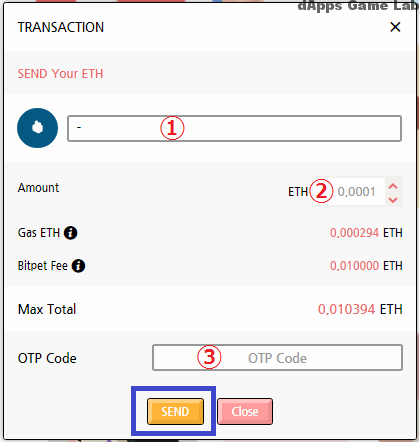
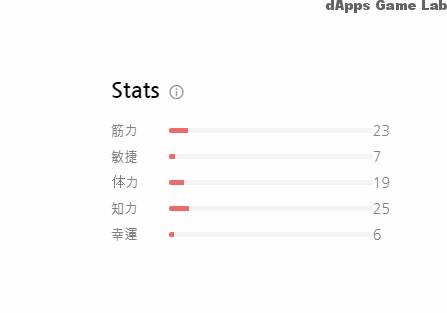







この記事へのコメントはありません。